Sådan laver du 19 Harry Potter-stave, som din Android-stav kan bruge ved hjælp af Google Assistant
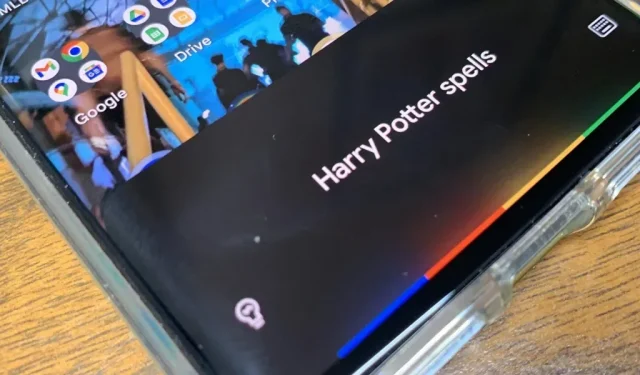
Apples Siri er velbevandret i Harry Potters troldmandsverden, men Android-brugere er ikke mugglere. Google Assistant, Androids virtuelle concierge, kan kaste flere besværgelser lige ud af boksen og lære besværgelser, den ikke kender på mindre end et år på Hogwarts.
Hvis du vil bruge din Android-smartphone som en tryllestav med Google Assistant, så tjek hvad den kan nedenfor, og hvordan du kan programmere den til at udføre endnu flere besværgelser. Hvis du allerede ved, hvordan du konfigurerer og bruger Google Assistant på din Android-enhed, er du velkommen til at springe disse afsnit over.
Opsætning af Google Assistant
Mange Android-enheder leveres forudinstalleret med Google-appen, som rummer Google Assistant. Alle Google Pixel-modeller gør dette, såvel som de fleste nye Android-telefoner. Hvis din telefon opfylder Google Assistant-kravene nedenfor, venter Google Assistant sandsynligvis på dig.
- Android 5.0+ med mindst 1 GB ledig hukommelse.
- Eller Android 6.0+ med mindst 1,5 GB ledig hukommelse.
- Google app version 6.13 eller nyere.
- Google Play-tjenester.
- Skærmopløsning 720p eller højere.
- Din enhedssprog er indstillet til det understøttede sprog: arabisk, bengali, kinesisk (forenklet), kinesisk (traditionelt), dansk, hollandsk, engelsk, fransk, tysk, gujarati, hindi, indonesisk, italiensk, japansk, kannada, koreansk, malayalam, Marathi, norsk, polsk, portugisisk (Brasilien), portugisisk (Portugal), russisk, spansk, svensk, tamilsk, telugu, thai, tyrkisk, urdu og vietnamesisk.
De fleste Samsung Galaxy-modeller har allerede Google Assistant, samt mange LG, Motorola, Nokia, OnePlus, Oppo, Tecno, Vivo og Xiaomi-modeller. Android-enheder (Go-udgaven) skal bruge Google Assistant Go. Hvis din enhed ikke har Google-appen installeret, men den opfylder kravene ovenfor for at køre Google Assistant, kan du downloade Google-appen fra Google Play:
- Installationslink: Google App via Google Play (gratis)
Selvom det ikke er nødvendigt, kan du også installere Google Assistant eller Google Assistant Go-appen, som giver dig hurtigere adgang til dine Google Assistant-indstillinger fra din startskærm eller appskuffe.
- Installationslink: Google Assistant App via Google Play (gratis)
- Installationslink: Google Assistant Go-appen via Google Play (gratis)
Google Assistant Stave
Når du først ved, at du har Google Assistant på din telefon, er det relativt nemt at starte den, men hvordan du gør det afhænger af dine indstillinger, enhedsmodel, Android-version osv. Prøv en eller flere af nedenstående metoder, men vær opmærksom på, at ikke alt vil fungere til netop din enhed. Hvis Google Assistant er slået fra, kan den bede dig om at tænde den, når du bruger nogle af mulighederne nedenfor.
- Brug din stemme: Sig blot vækningssætningen “Hey Google” eller “OK Google” efterfulgt af din kommando. Du kan endda bruge det fra låseskærmen, hvis du kører Android 8.0 eller nyere.
- Klem din Pixel. På Pixel-modeller 2 til 4 skal du klemme bunden af din telefon og sige en kommando. Andre Android-enheder kan have en lignende funktion.
- Stryg: Stryg op fra nederste venstre eller højre hjørne af din telefonskærm, og sig derefter en kommando. Selvom det helt sikkert er på pixels, kan du bruge det på andre Android-enheder.
- Tryk i søgelinjen: Hvis du ser en søgelinjewidget på din startskærm, skal du trykke på dens mikrofon eller assistentikon og derefter sige din kommando.
- Tryk og hold tænd/sluk-knappen eller sideknappen nede. På mange Pixel-modeller skal du trykke og holde tænd/sluk-knappen nede og derefter sige en kommando. Denne bevægelse er allerede aktiveret på Pixel 6, Pixel 6 Pro og Pixel 6a, men du kan også aktivere den via Indstillinger -> System -> Bevægelser på Pixel 3 eller nyere, der kører Android 12.0 eller nyere. Andre Android-enheder kan have en lignende funktion. Nogle, som de nyere Samsung Galaxy-telefoner, kræver en tredjeparts app til gentilordning af nøgler for at åbne Google Assistant.
- Tryk og hold Hjem-knappen nede. På mange ikke-Pixel-telefoner skal du trykke på og holde startknappen nede og derefter sige en kommando. Du skal muligvis vælge Google som din assistent i dine enhedsindstillinger. For eksempel på Samsung Galaxy-telefoner skal du søge efter og åbne “Device Assistance App” eller “Phone Assistance App”, og vælg derefter “Google” som standard digital assistent-app.
- Tryk og hold eller dobbelttryk Bixby-tasten: Ældre Samsung Galaxy-telefoner har en dedikeret tast til Bixby, Samsungs digitale assistent, og du kan trykke og holde eller dobbelttrykke på den for at kalde Bixby. I Bixby-indstillingerne kan du dog trykke på “Bixby Key” og åbne Google Assistant med enhver gestus, som Bixby ikke bruger.
- Brug andre bevægelser: Du kan oprette procedurer eller hurtige handlinger, der åbner Google Assistant på din Android-telefon, hver gang du fuldfører en given trigger.
Caster kendte besværgelser med Google Assistant
Wizards fra Google Assistant-udviklingsteamet har allerede lært den virtuelle concierge et par besværgelser.
1. Okay, Google, Lumos
Lumos, tryllestavens belysningsformular, oplyser enden af troldmandens tryllestav. Som en Google Assistant-kommando tænder den lommelygtefunktionen ved at oplyse din enheds bagkamerablitz. (Bemærk, at Samsung Bixby også kan bruge denne kommando.)
- Stav: OK Google, Lumos
- Udtale: /loo mows/
- Eksempel: Harry siger “Lumos” i Harry Potter and the Half-Blood Prince (film, 2009)
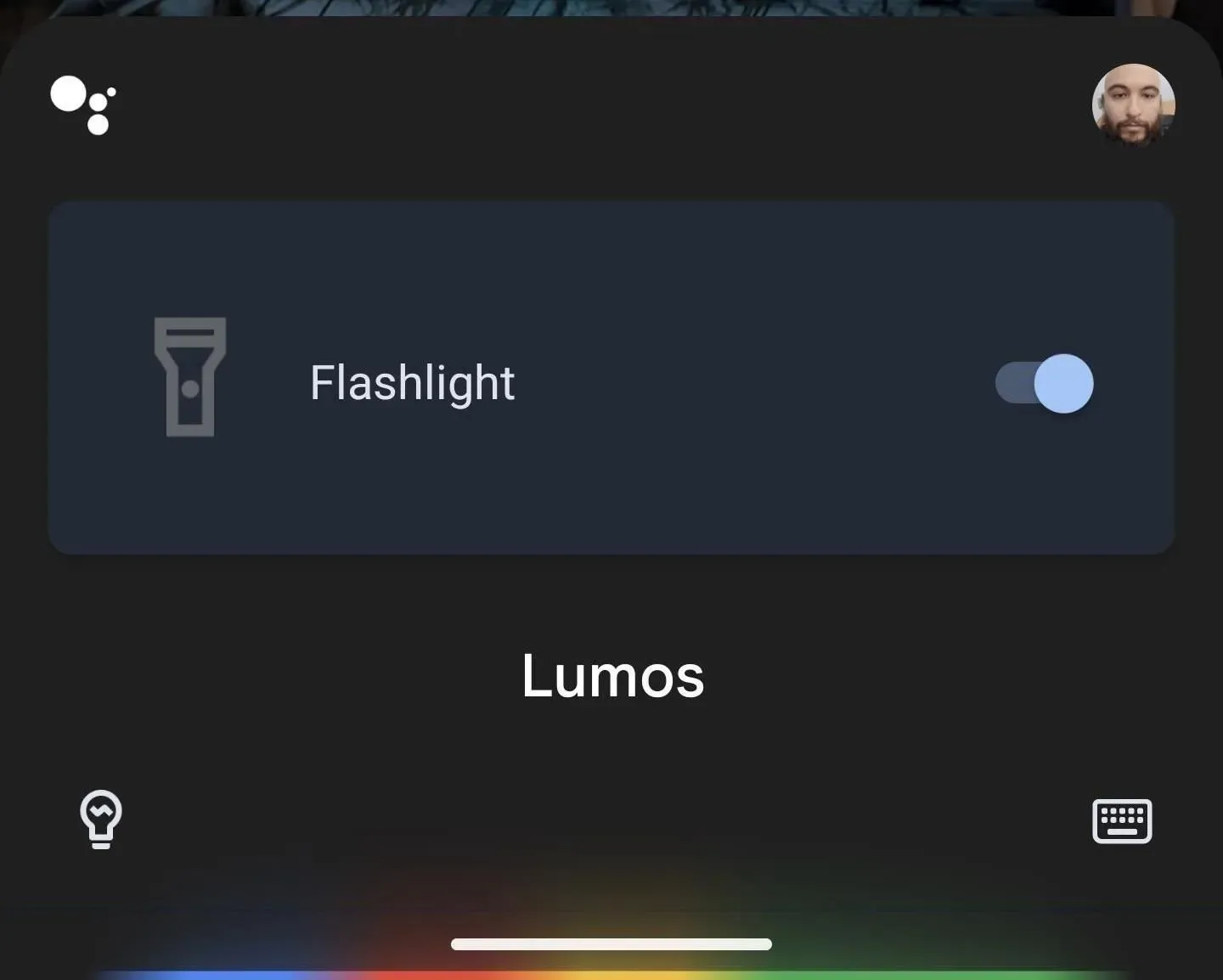
2. Ok Google, Knox
Lumos’ modstavelse, Nox, slukker enden af troldmandens tryllestav. På samme måde slukker denne kommando til Google Assistant din lommelygte. (Mærkeligt nok ser Samsung Bixby ikke ud til at understøtte dette og forveksler det ofte med Samsung Knox.)
- Stav: OK Google, Nox
- Udtale: /näks/ /noks/ /naaks/ /knocks/
- Eksempel: Harry siger “Knox” i Harry Potter and the Prisoner of Azkaban (2004-film)
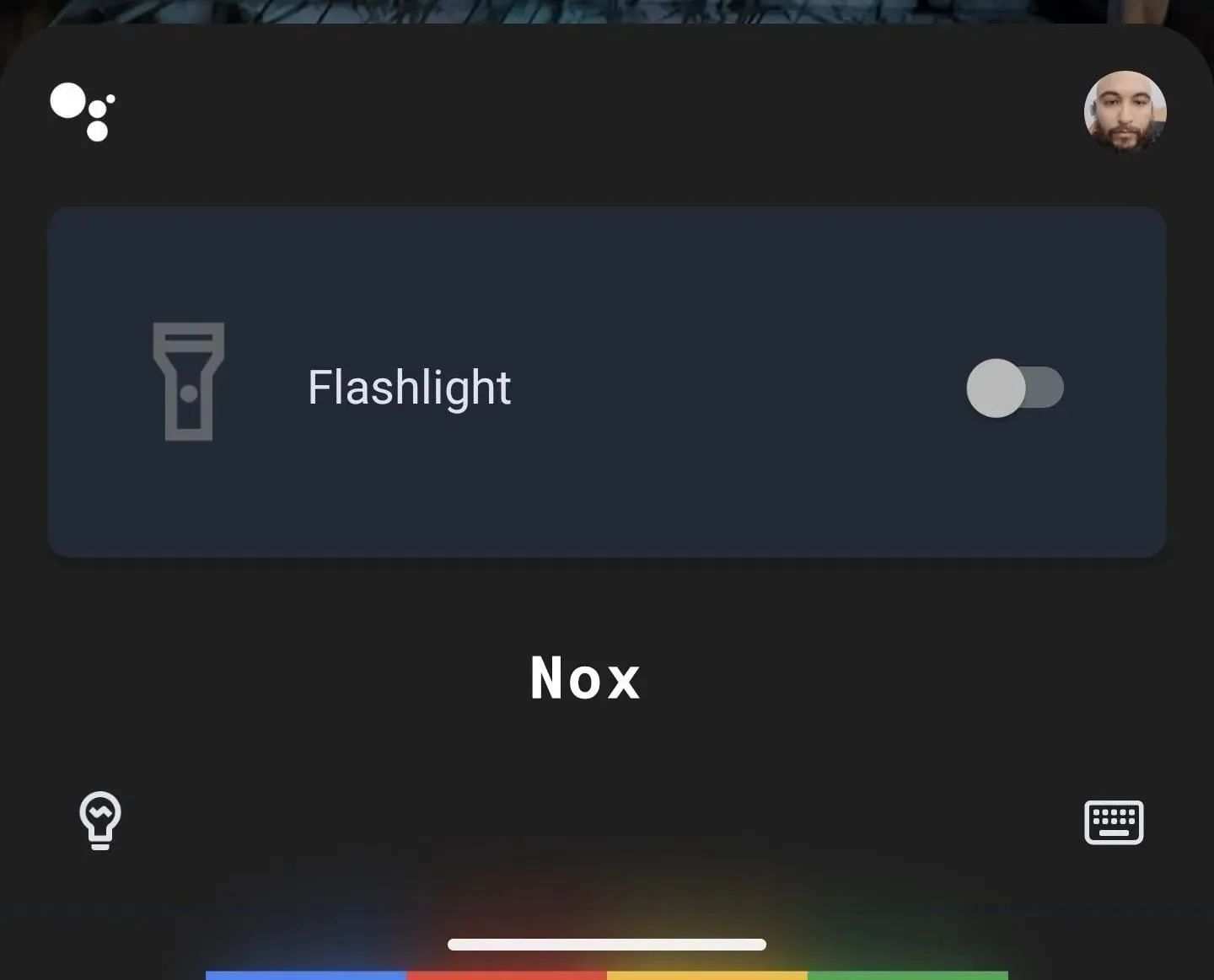
3. OK, Google, Silencio
Silencios muting-stavelse sænker medielydstyrken til 0 %, mens lydstyrkeskyderen åbnes for yderligere indstillinger.
- Stave: OK Google, Silencio
- Udtale: /si len cio/ /se lehn thyoh/ /si len? jo/
- Eksempel: Hermione Granger siger “Silencio” i Harry Potter og Føniksordenen (roman, 2003)
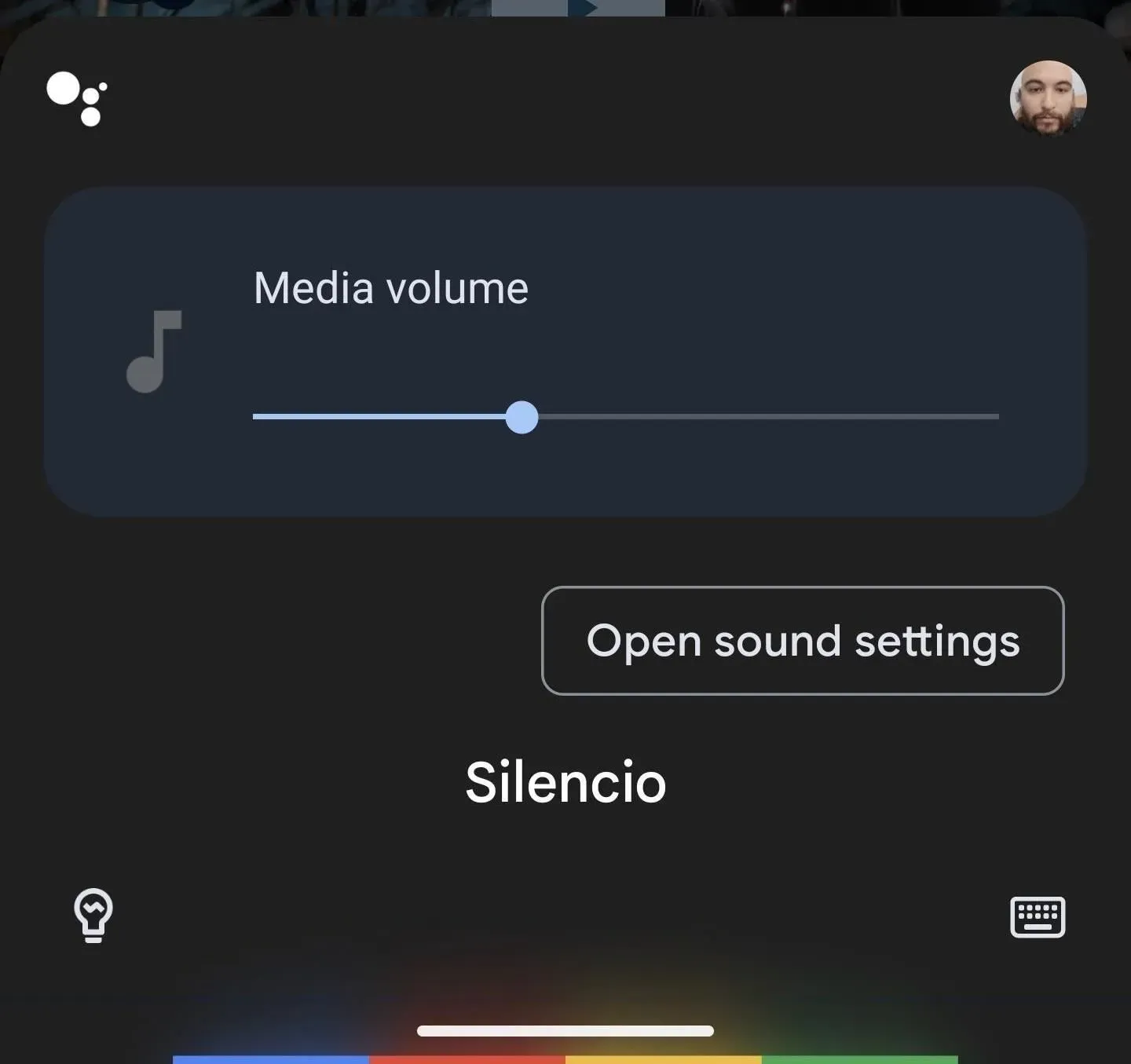
Afslører den klassiske klovne Google Assistant
Adskillige andre charme, besværgelser og sætninger fremkalder et frækt Google Assistant-svar. Dette vil næsten helt sikkert irritere professor Snape under undervisningen.
De fleste sætninger har mere end ét svar, så fortsæt med at spille for at høre, hvad assistenten har at sige. Når du har kastet en af disse besværgelser, vil Google Assistant foreslå andre sætninger, og du kan trykke på dem uden at tale. Den forstår følgende links.
4. OK Google, Avada Kedavra
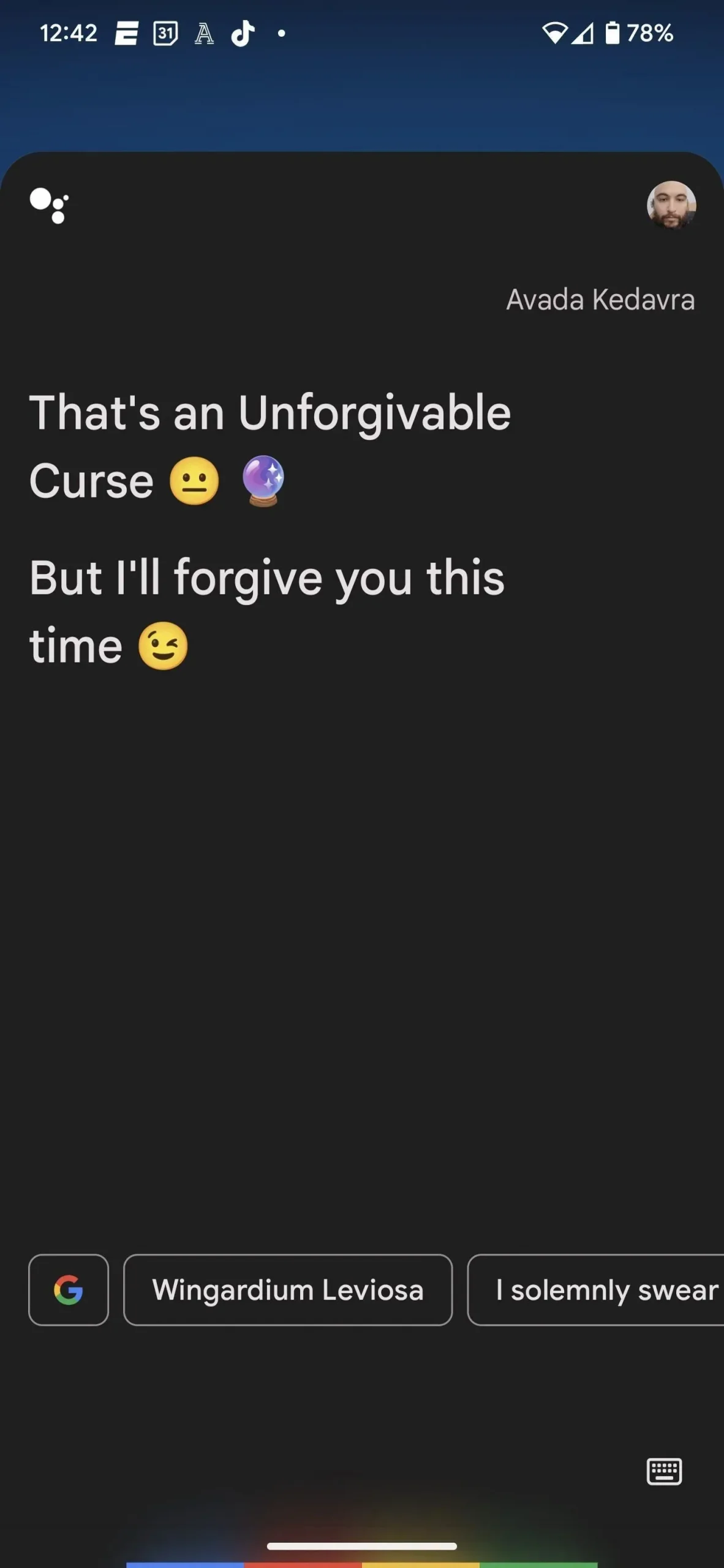
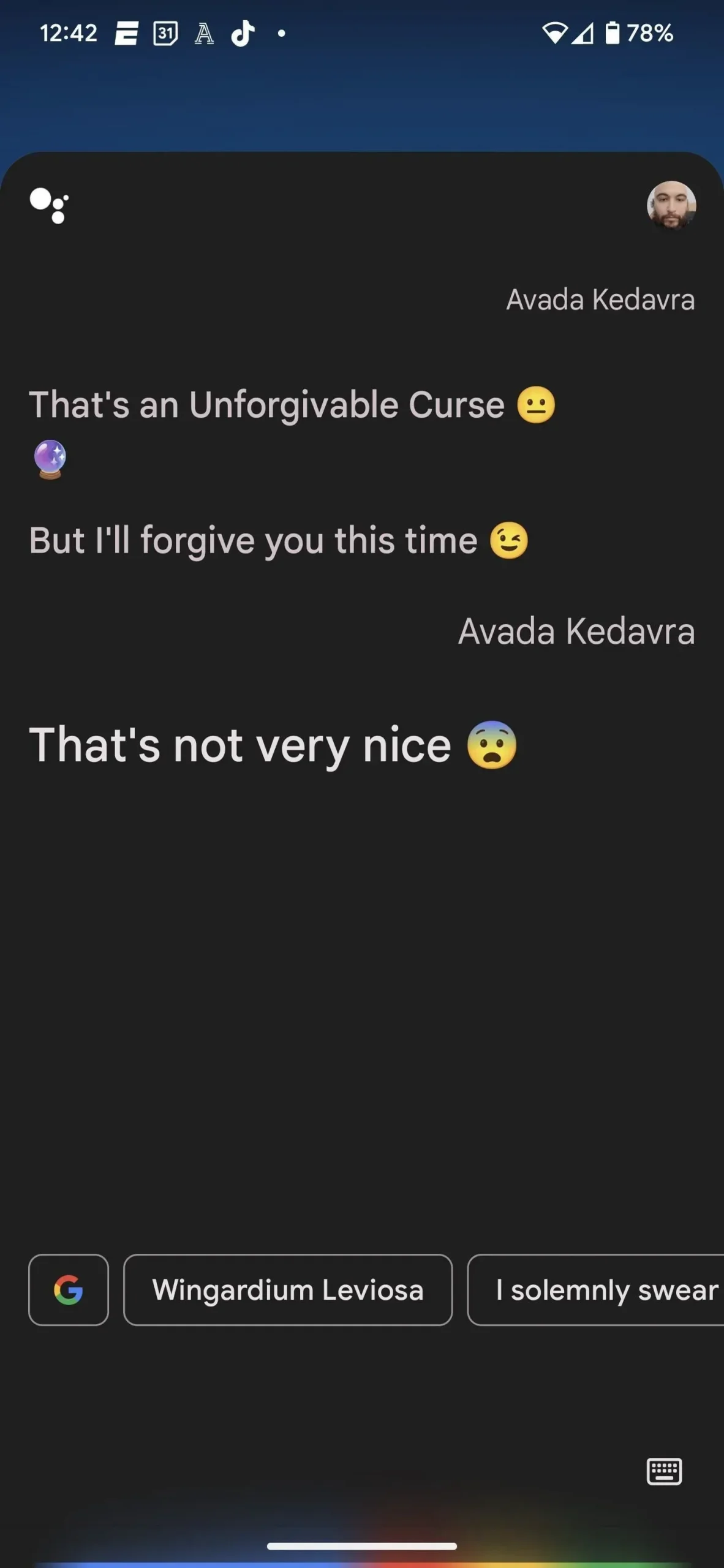
5. OK Google, Wingardium Leviosa
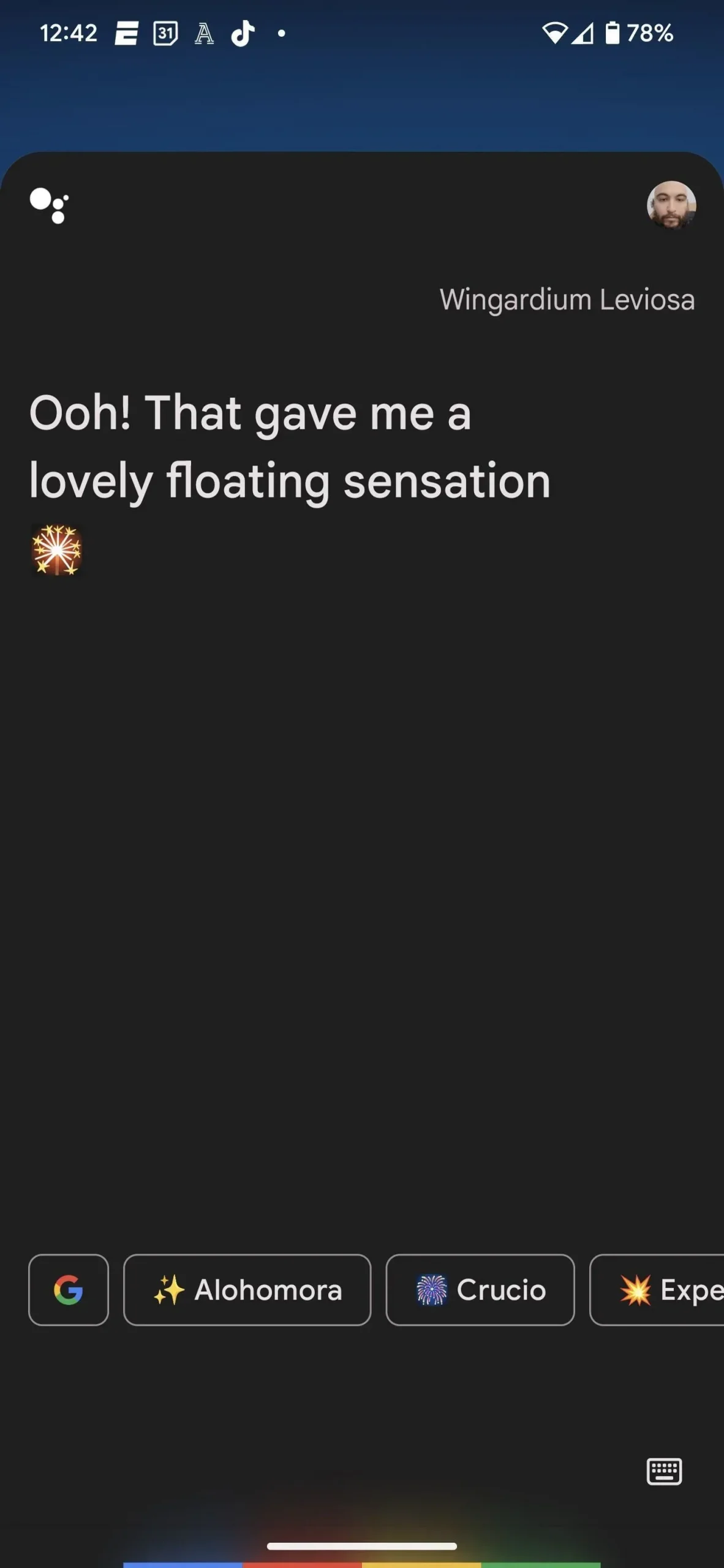
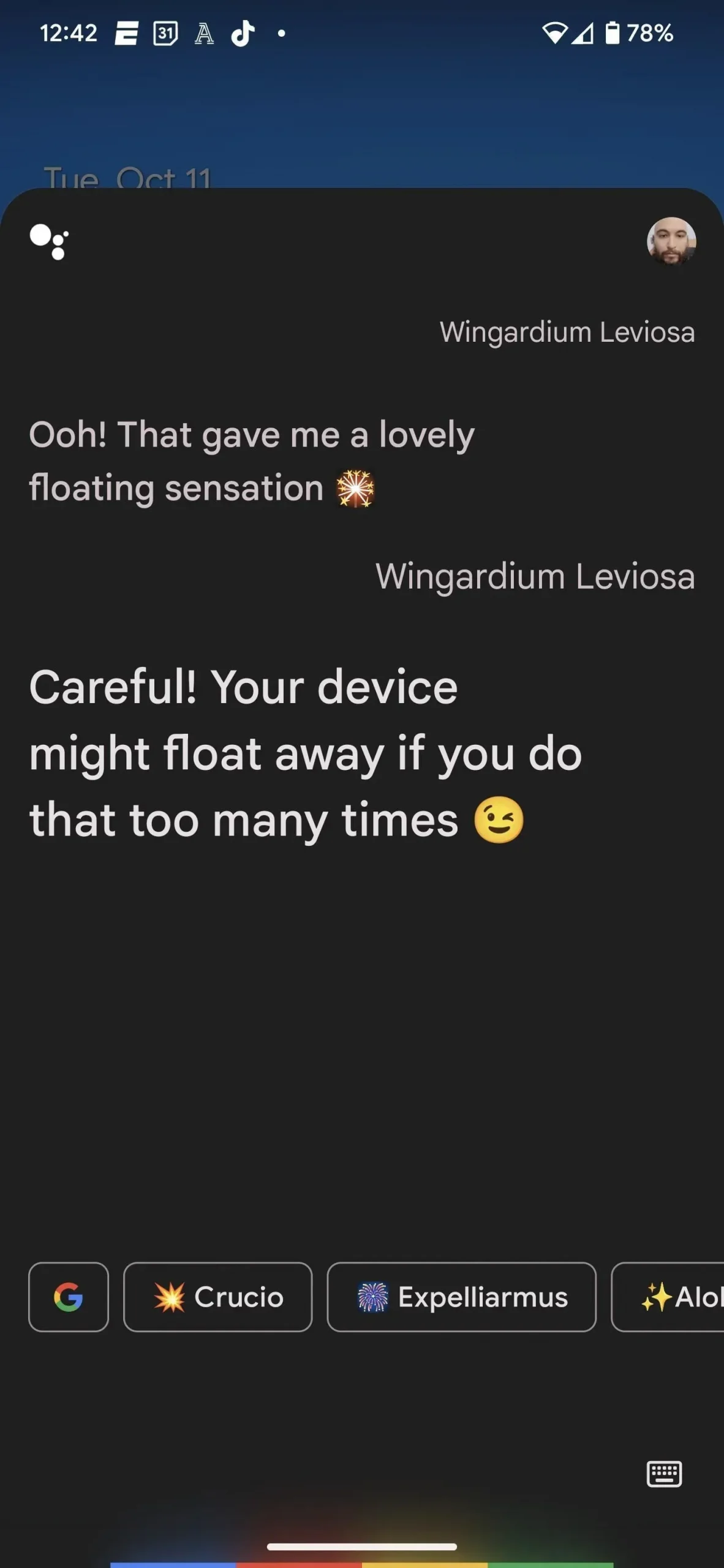
6. Okay, Google, Crucio
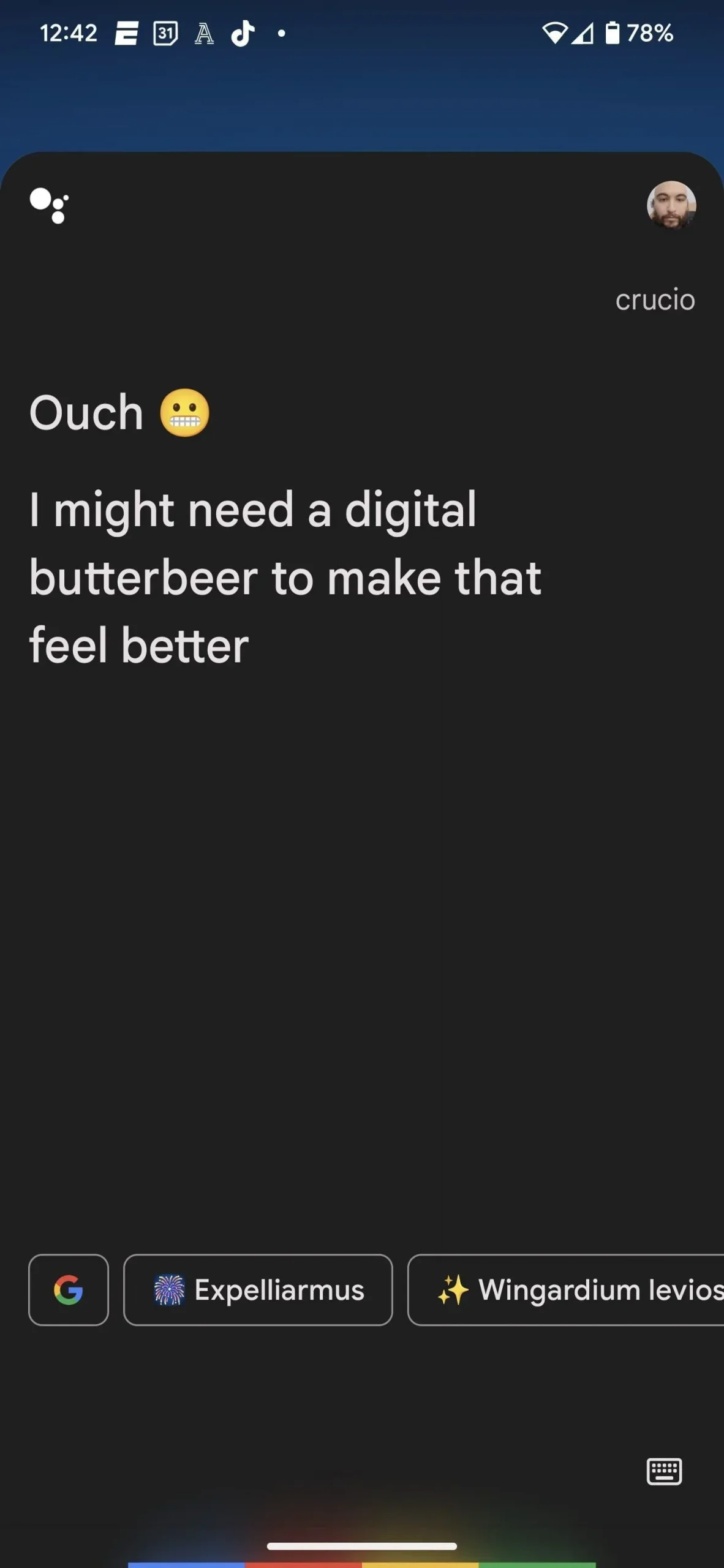
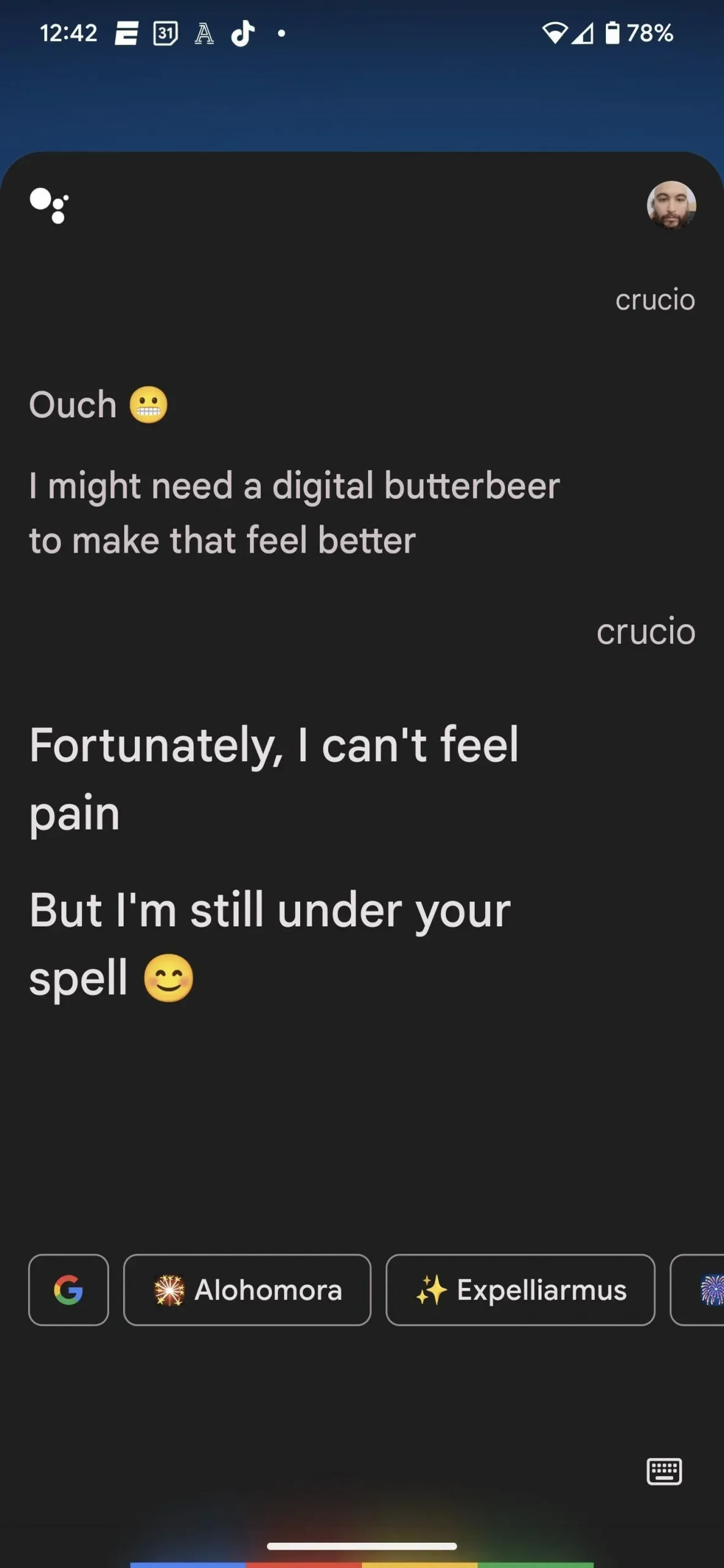
7. Okay, Google, Expelliarmus
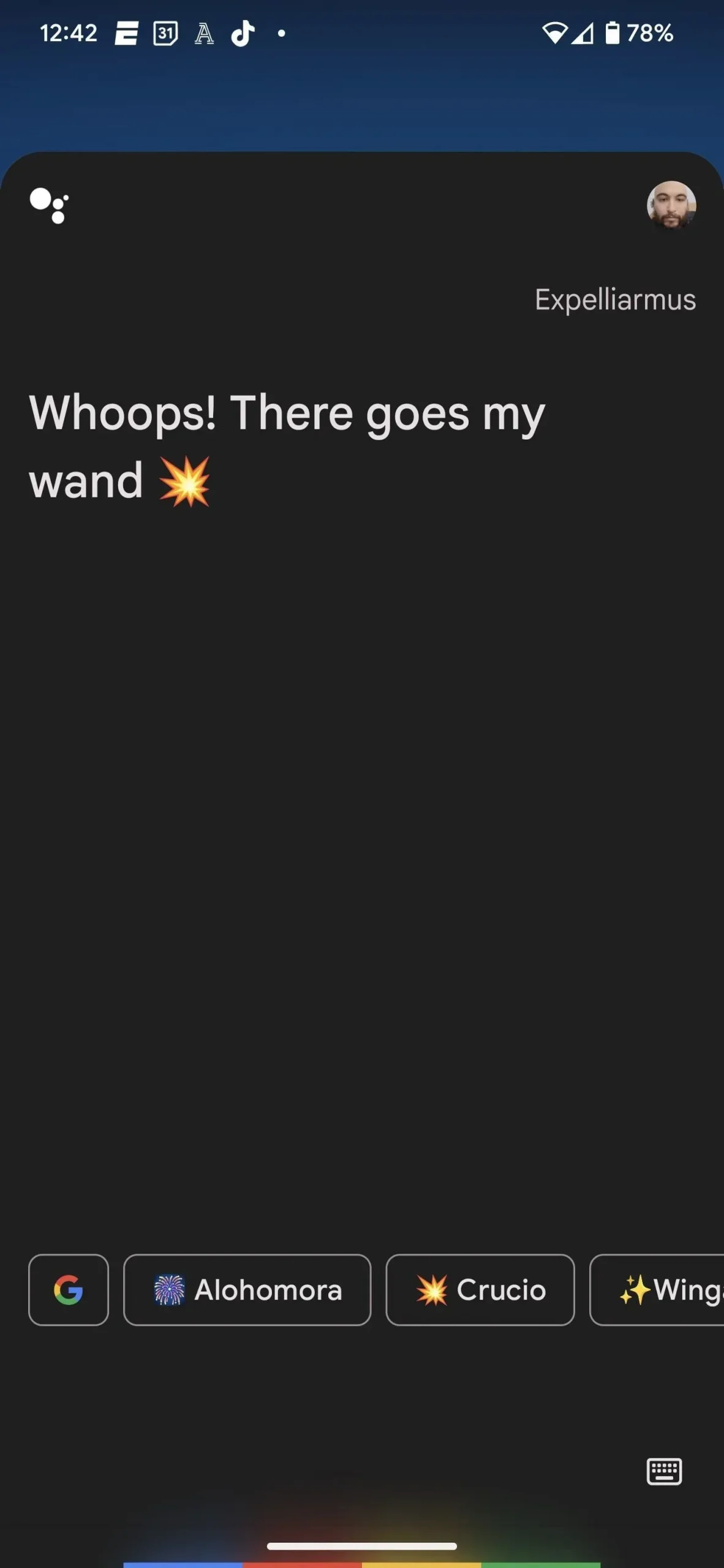
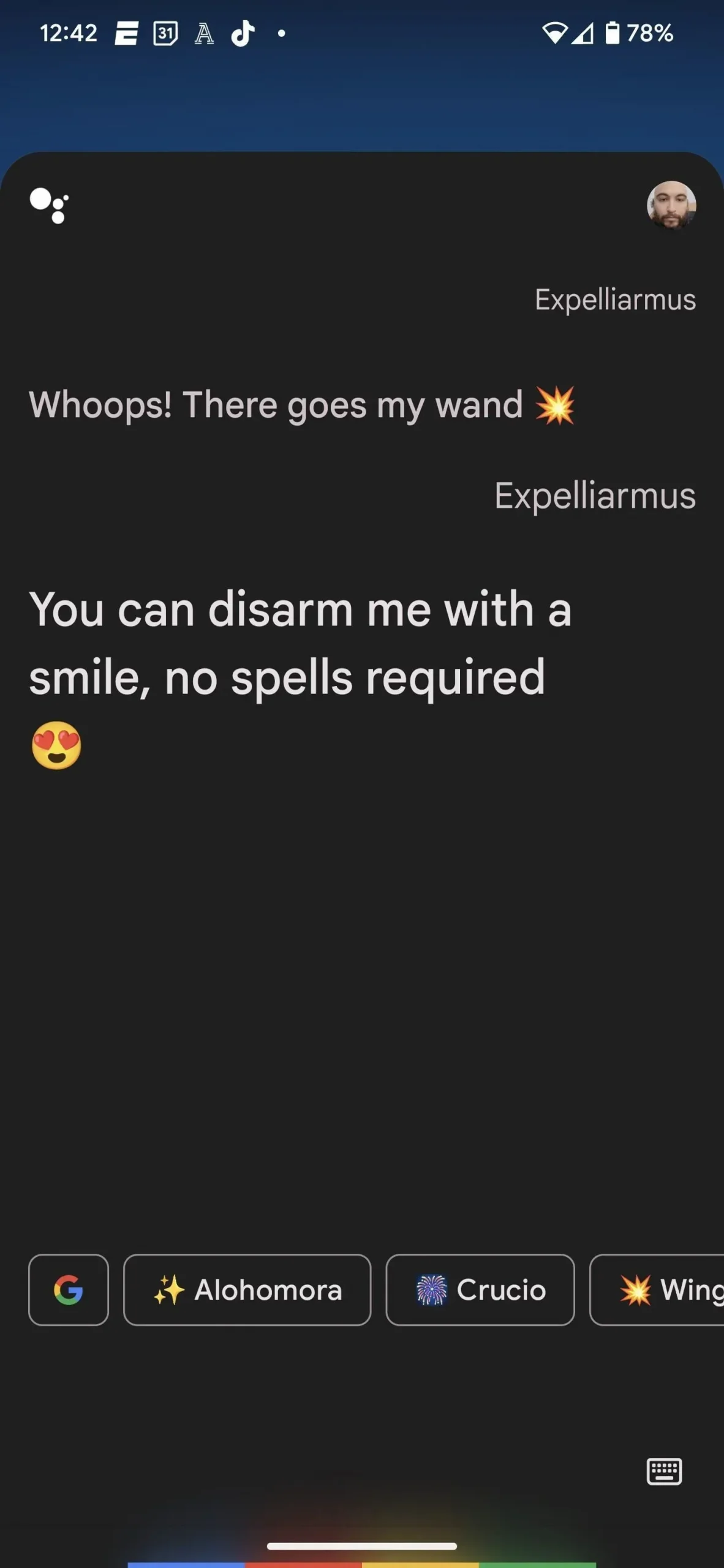
8. OK, Google, Alohomora
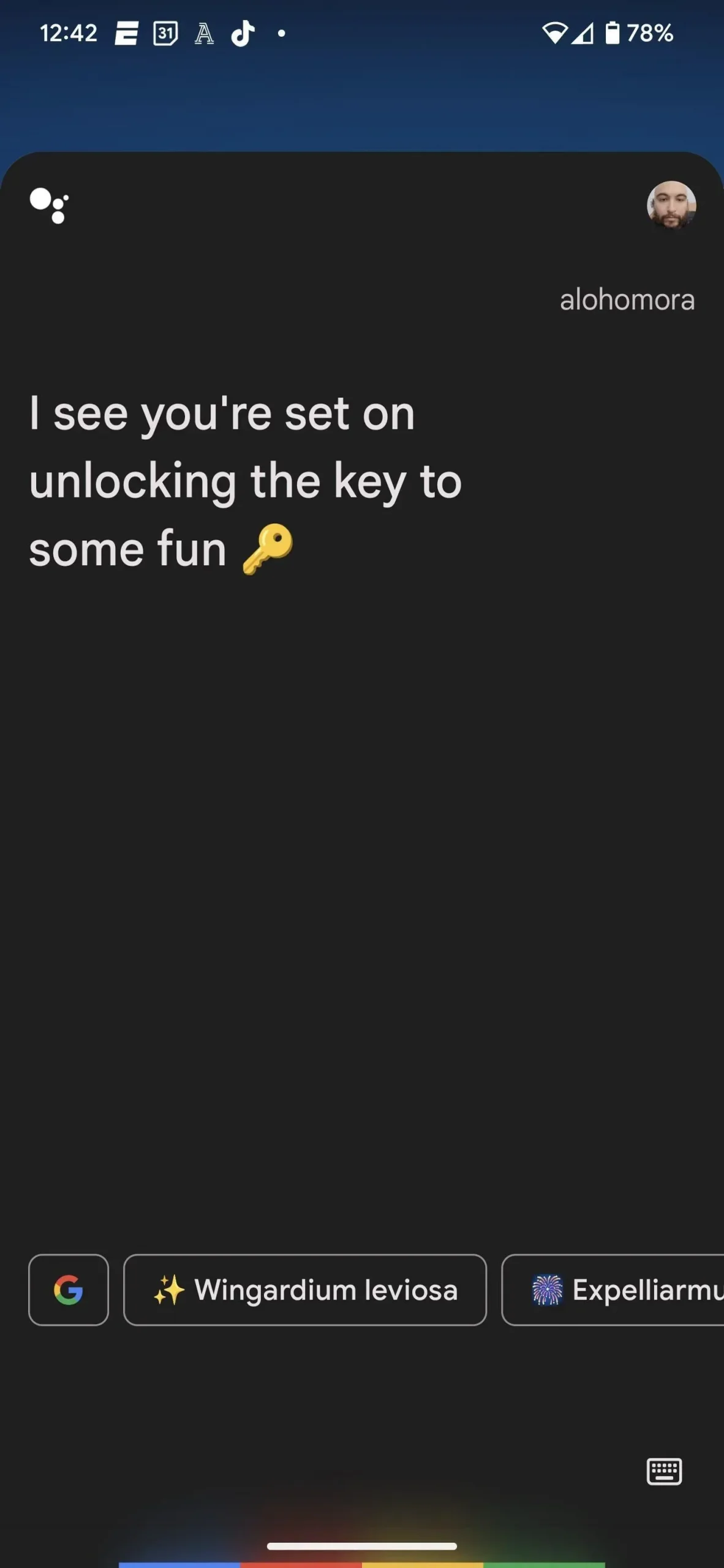
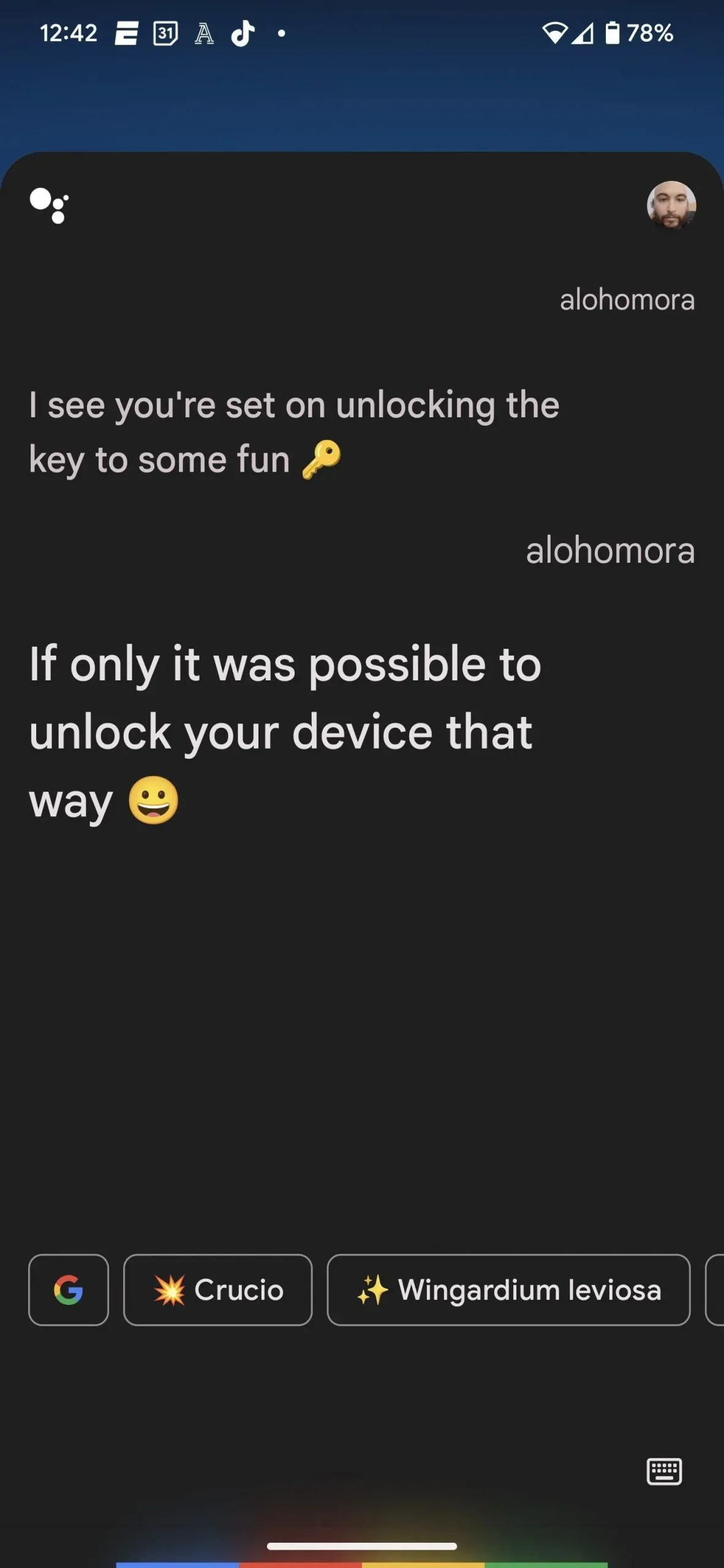
9. Okay Google, jeg sværger højtideligt, at jeg ikke har det godt.
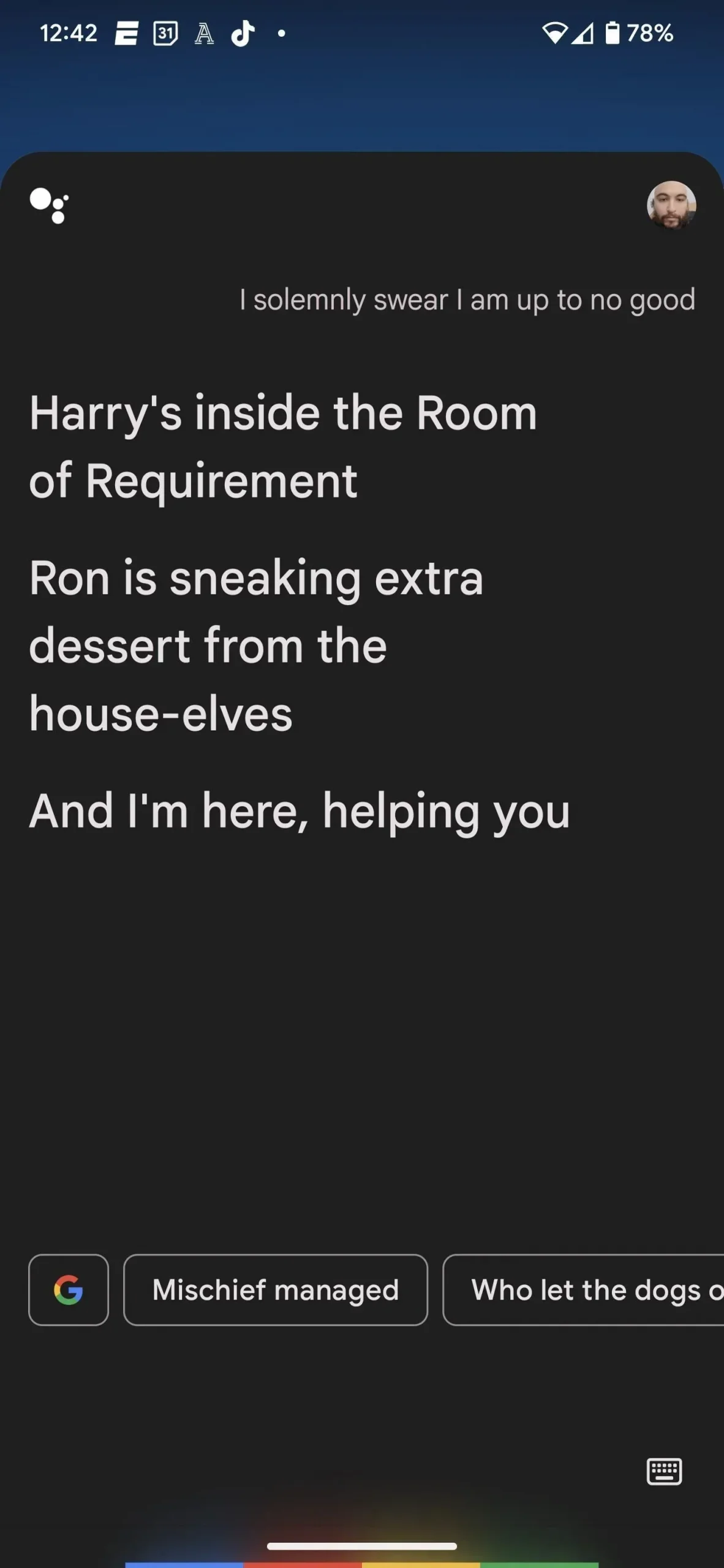
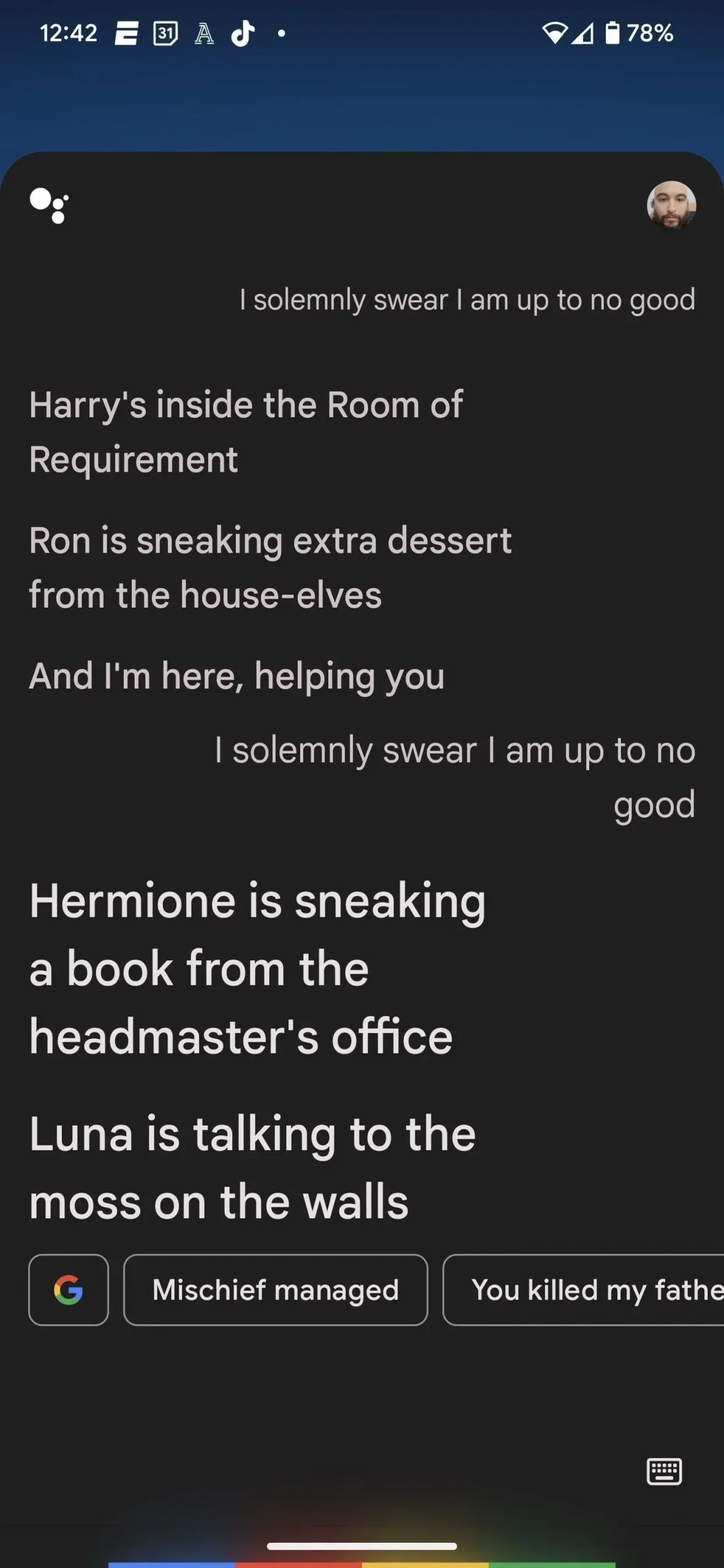
10. Okay, Google, pranken var vellykket.
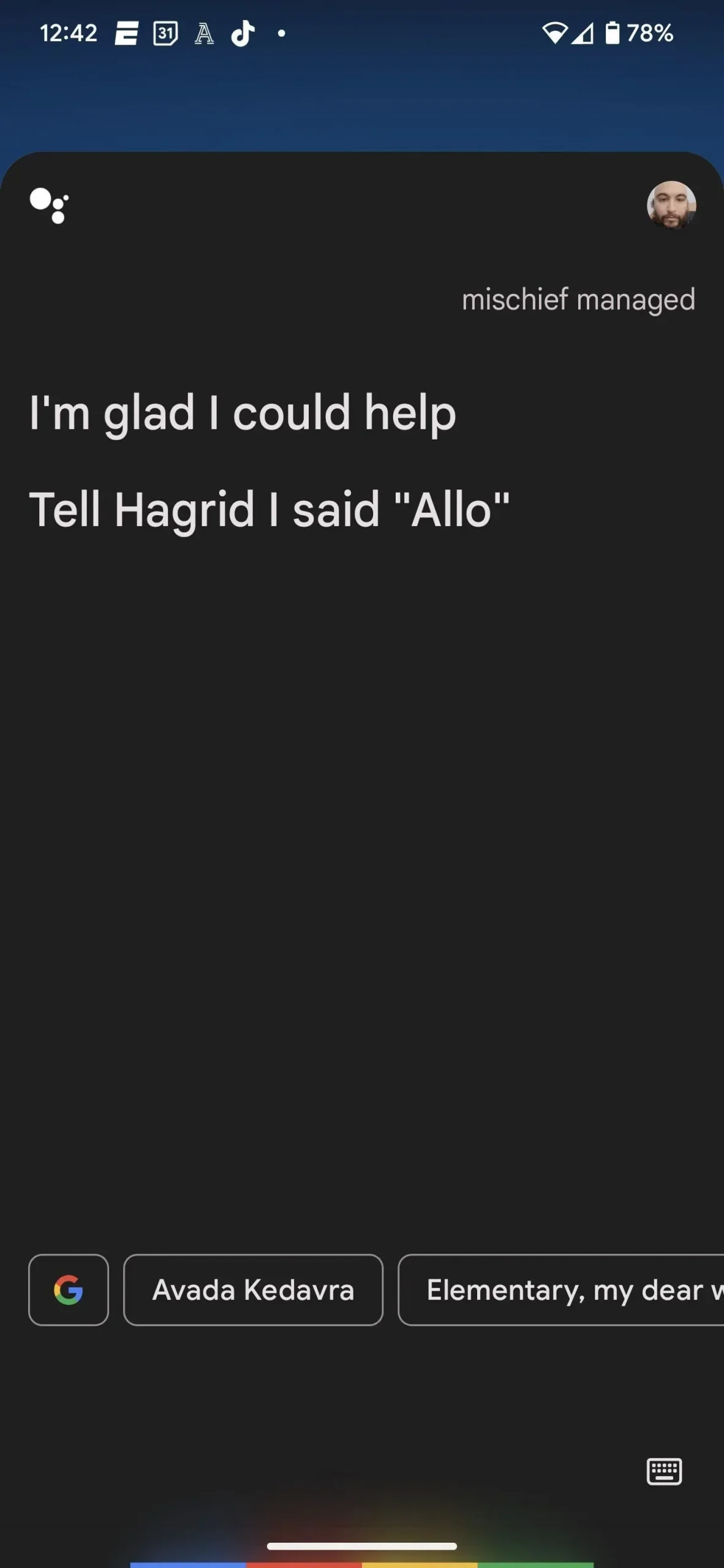
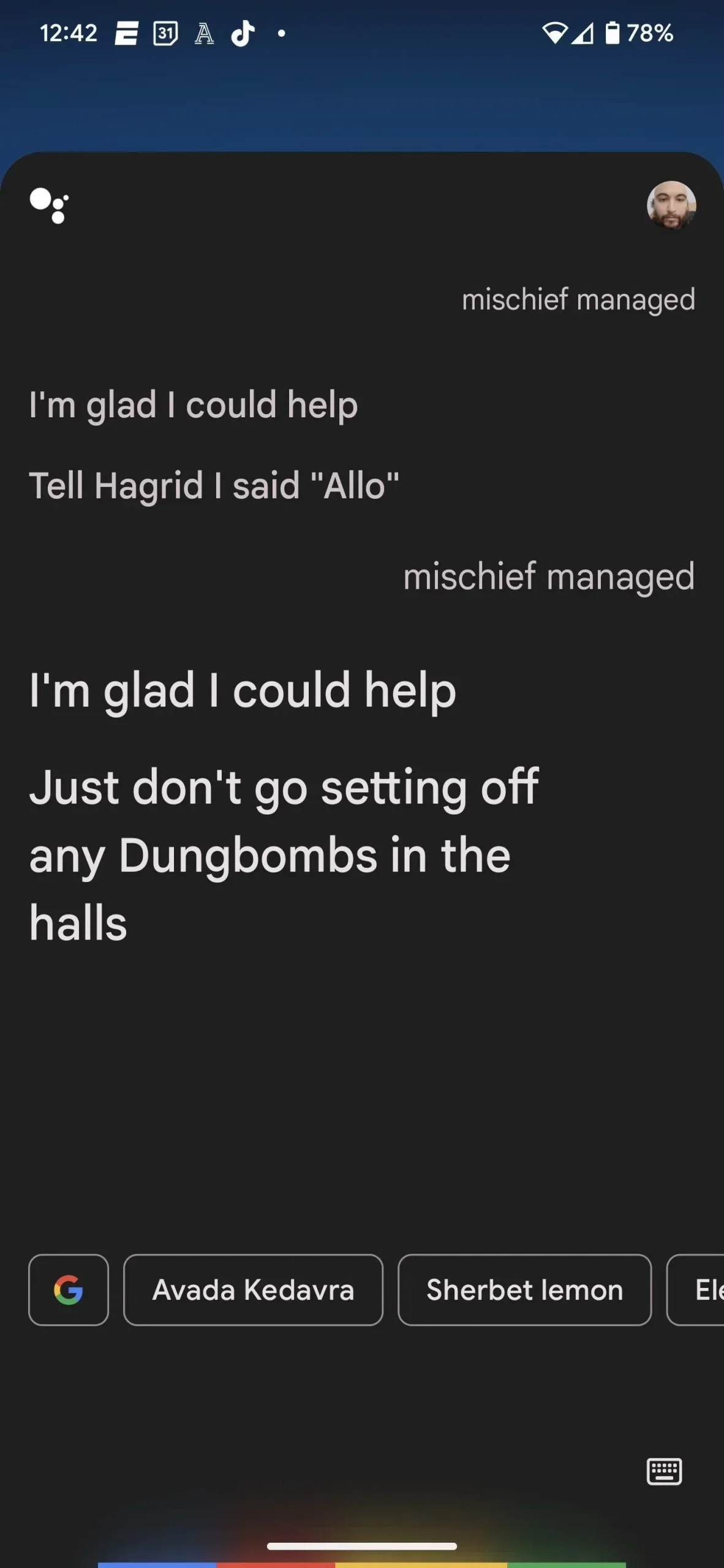
11. OK Google Lemon Sherbet
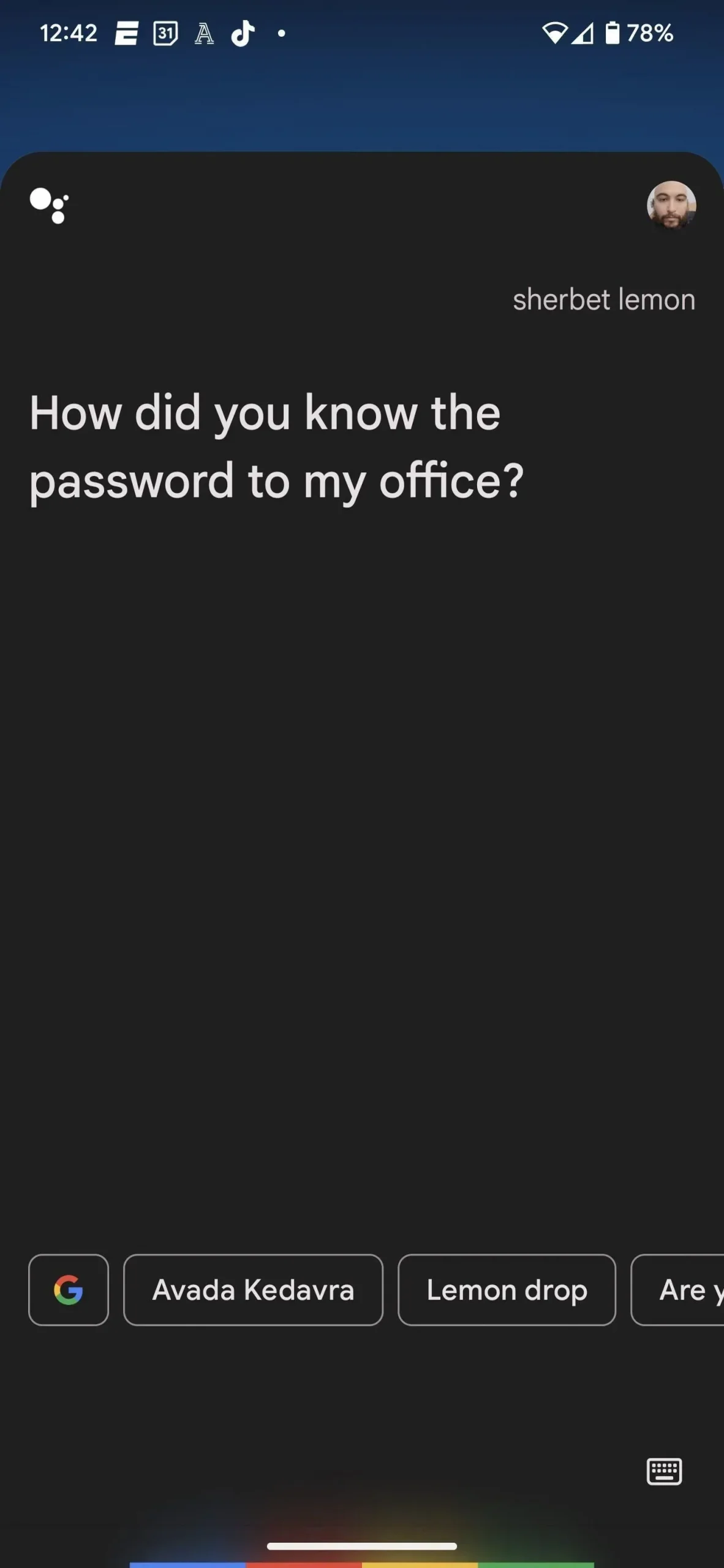
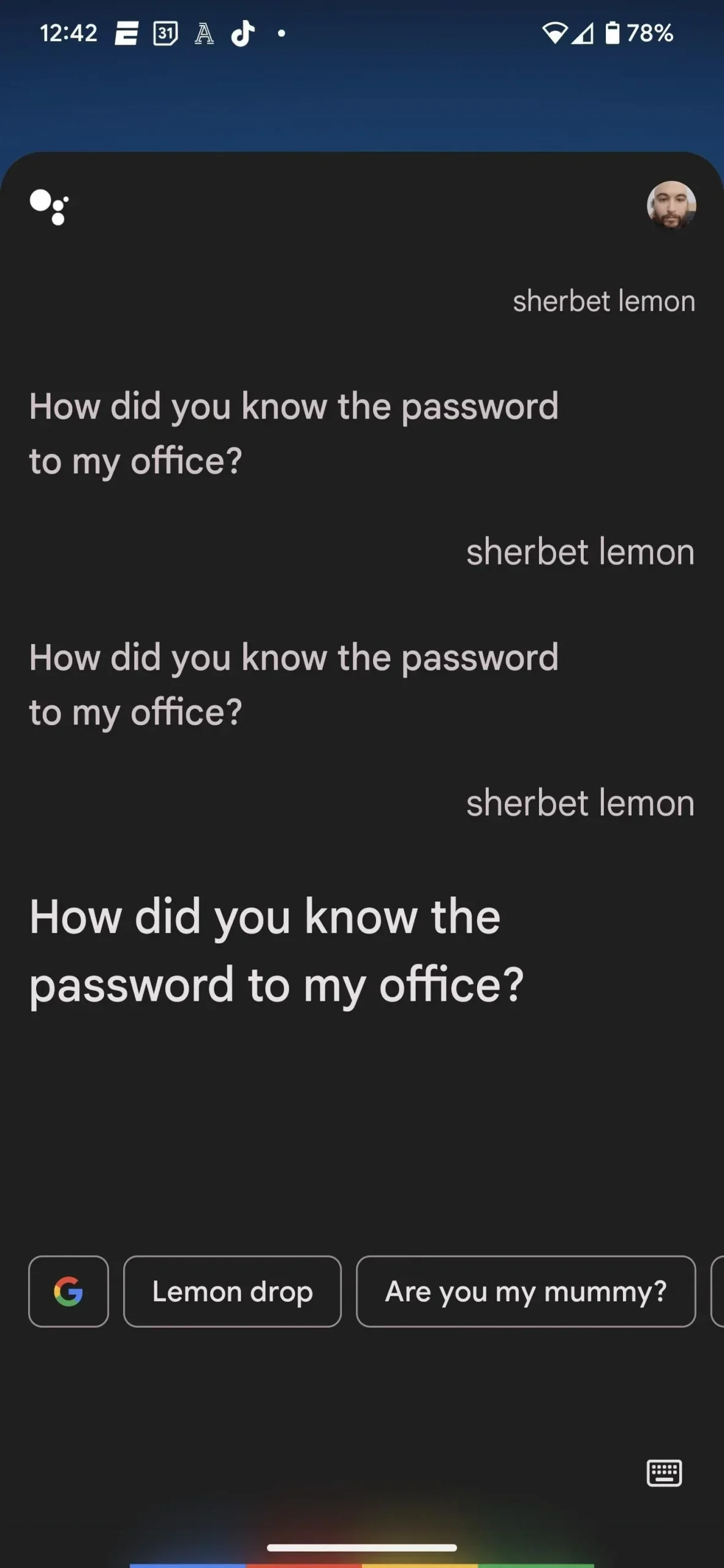
Oprettelse af stave-/charm-rutiner til Google Assistant
Hvad angår besværgelser, som Google Assistant ikke kender, kan du lære dem det med dit “hvis dette, så det”-programmeringssæt kaldet Rutiner. Det er meget som at lære Siri på din iPhone at kaste ukendte Harry Potter-trollformler ved hjælp af genveje.
Den nemmeste måde at komme i gang på er at sige “OK Google Subroutines” og klikke på Subroutine Settings knappen. Du kan også komme dertil ved at trykke længe på Assistent-appikonet, trykke på Indstillinger og derefter Rutiner.
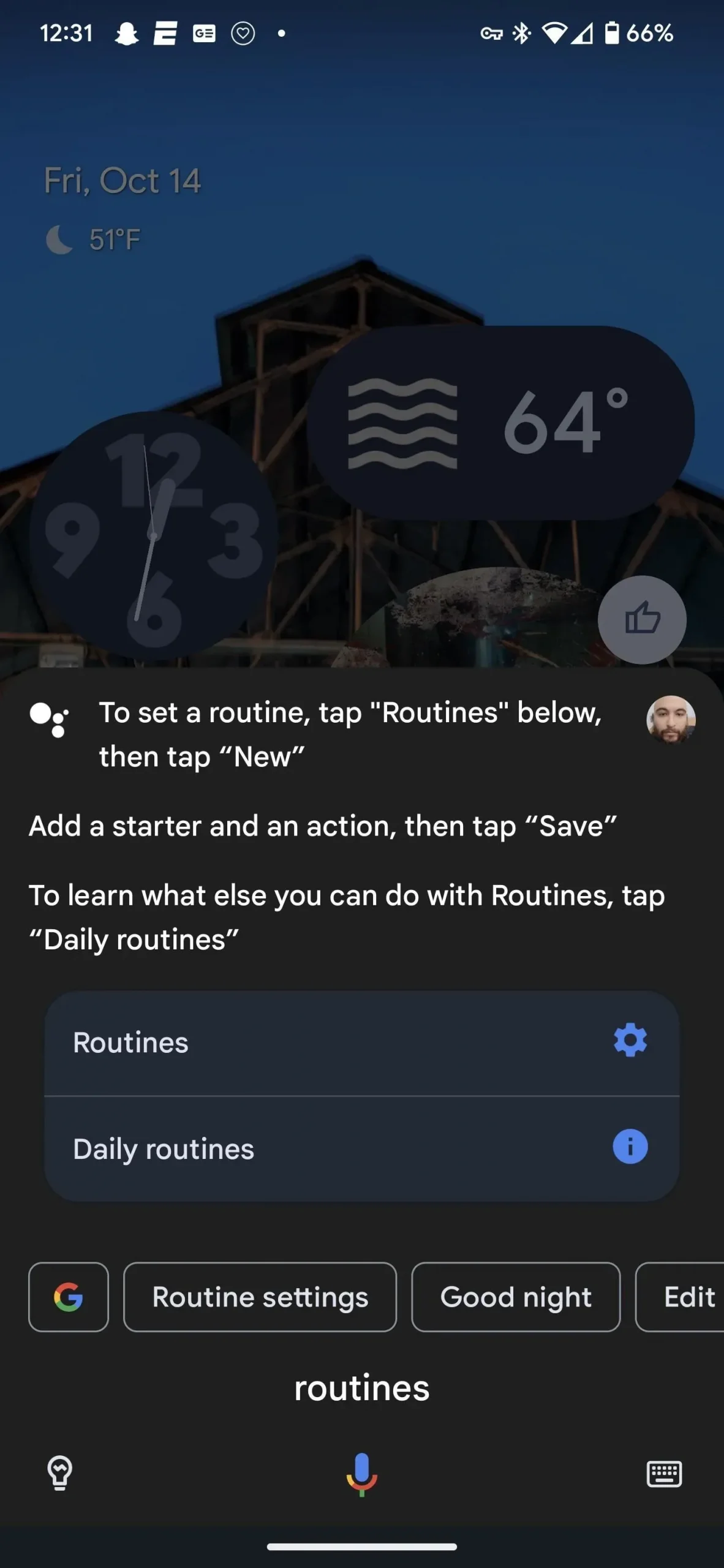
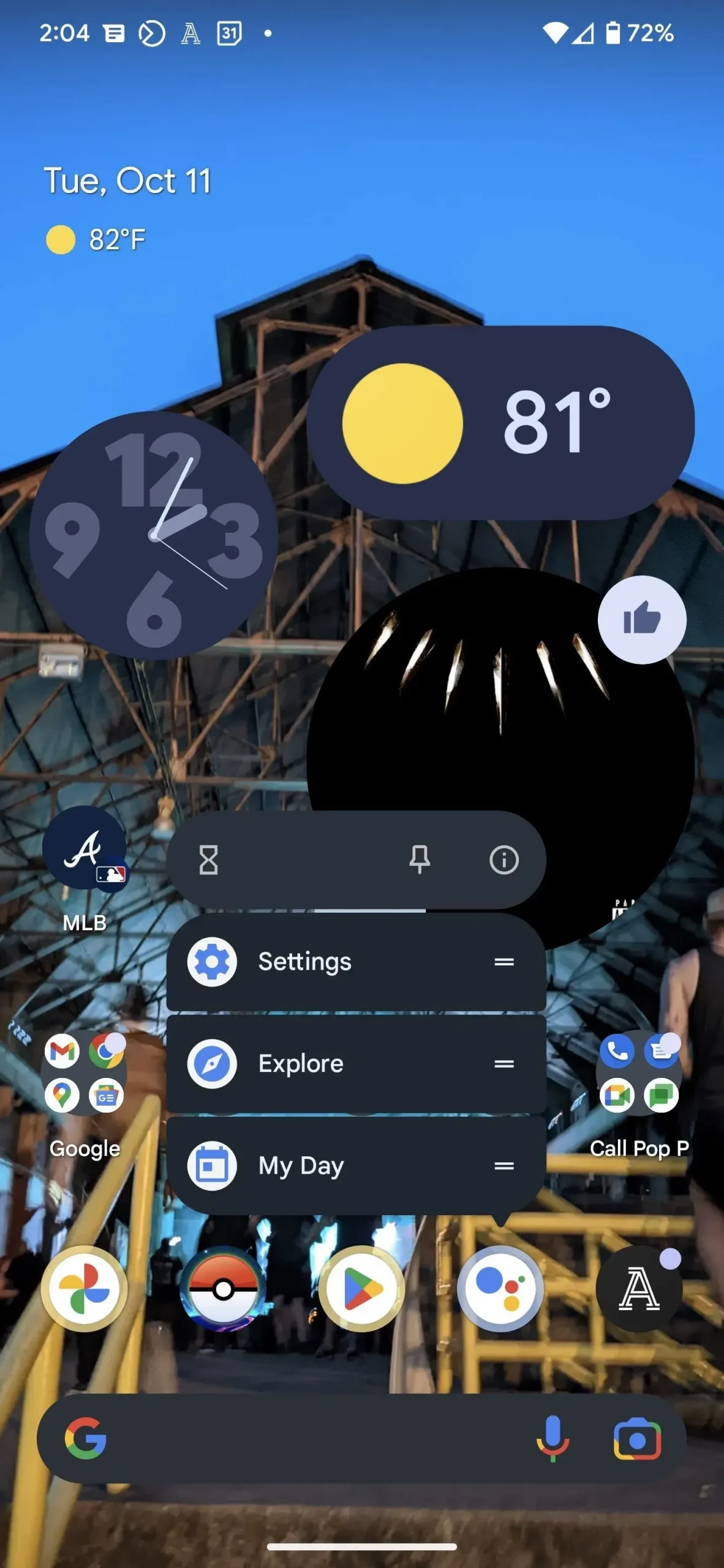
På indstillingssiden “Underrutiner” skal du klikke på knappen “+ Ny”, og derefter klikke på blyantikonet på siden “Ny underrutine” for at omdøbe den; navnet på besværgelsen/amuletten ville nok være det bedste her.
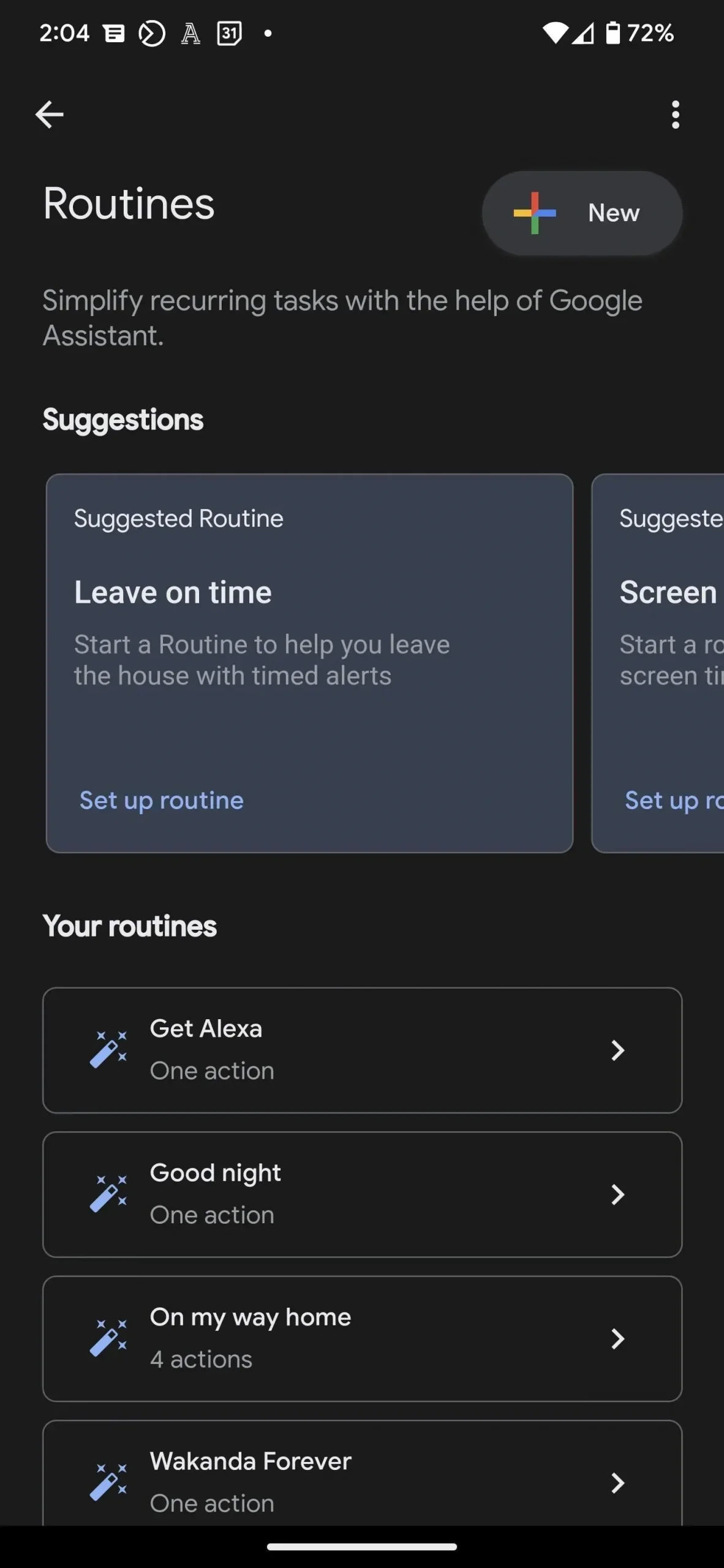
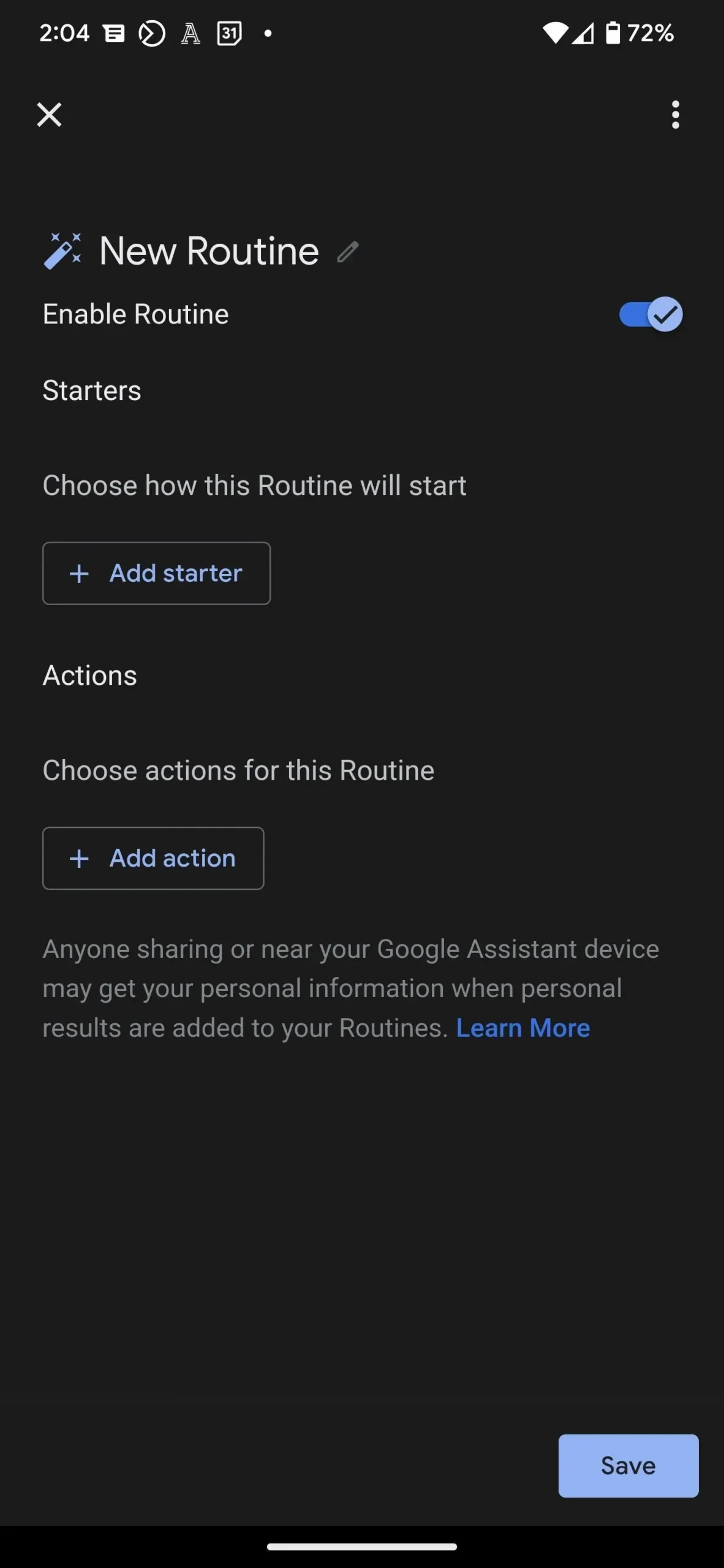
Hver underrutine har brug for en startudløser og en resultathandling. Klik på “Tilføj starter” for at angive en trigger; i henhold til temaet vil alle disse rutiner bruge stemmekommandoer, så tryk på den første mulighed “Når jeg siger Google Assistant”. Indtast en besværgelse eller charme på næste side. Du kan bruge mere end én startsætning, hvis du vil. Når du er færdig, skal du klikke på “Gem” for at fortsætte.
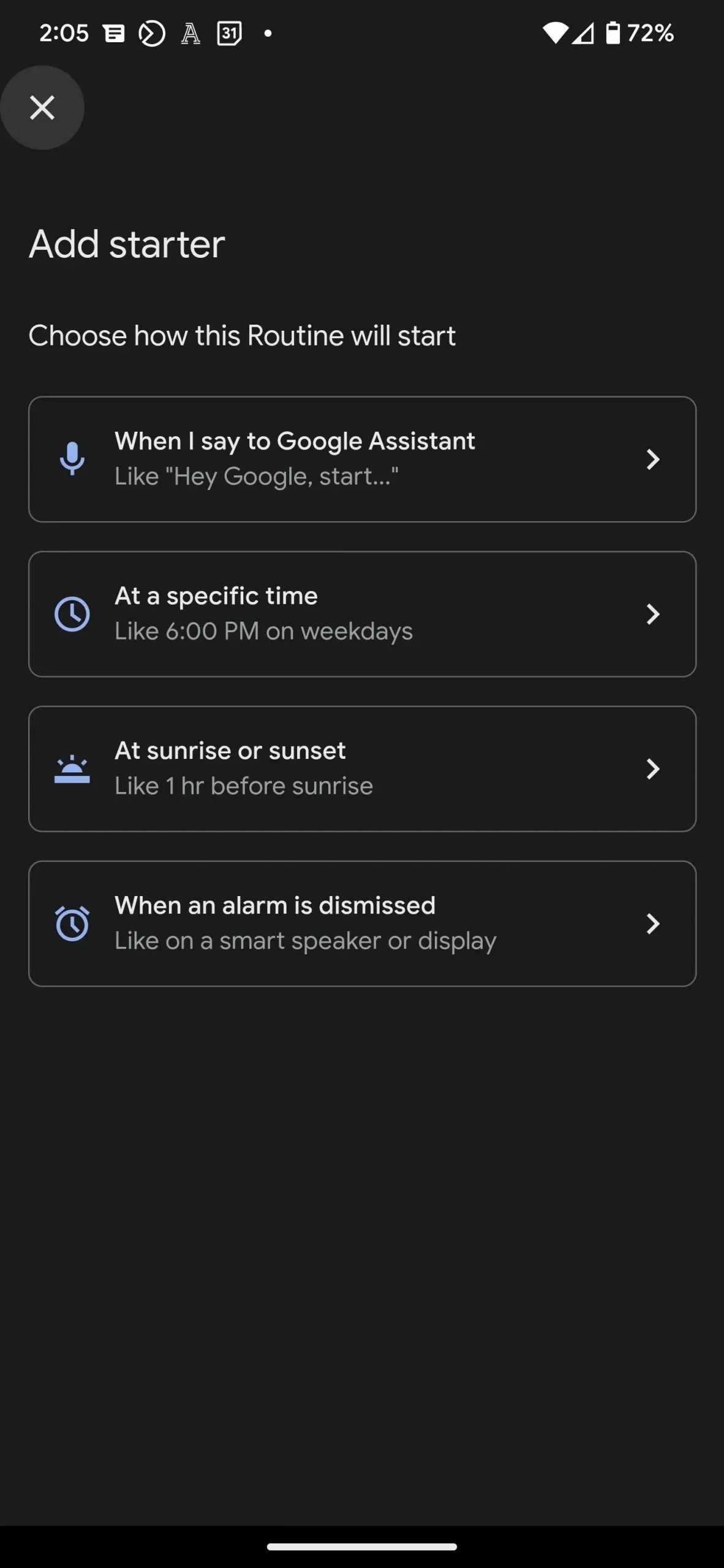
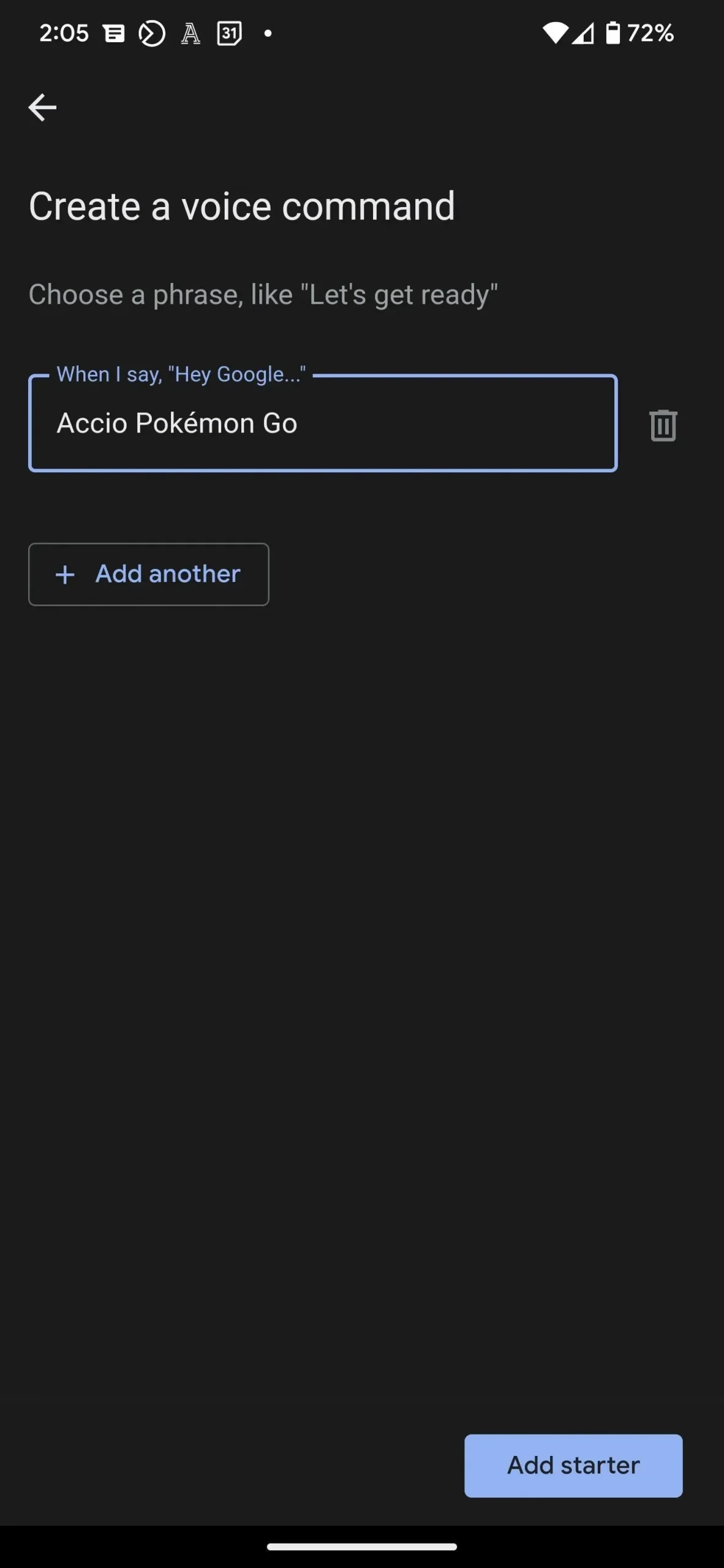
Når starteren er installeret, bestemmer du handlingen. Der er flere handlingskategorier at vælge imellem, og hver kategori har forskellige handlingsmuligheder. Hvis det, du leder efter, ikke er opført blandt disse kategorier, kan du vælge kategorien “Prøv at tilføje din egen”, som giver dig mulighed for at indtaste en kommando. Du kan angive flere handlinger for én starter. Når du er færdig, skal du klikke på “Gem” for at overføre besværgelsen til hukommelsen.
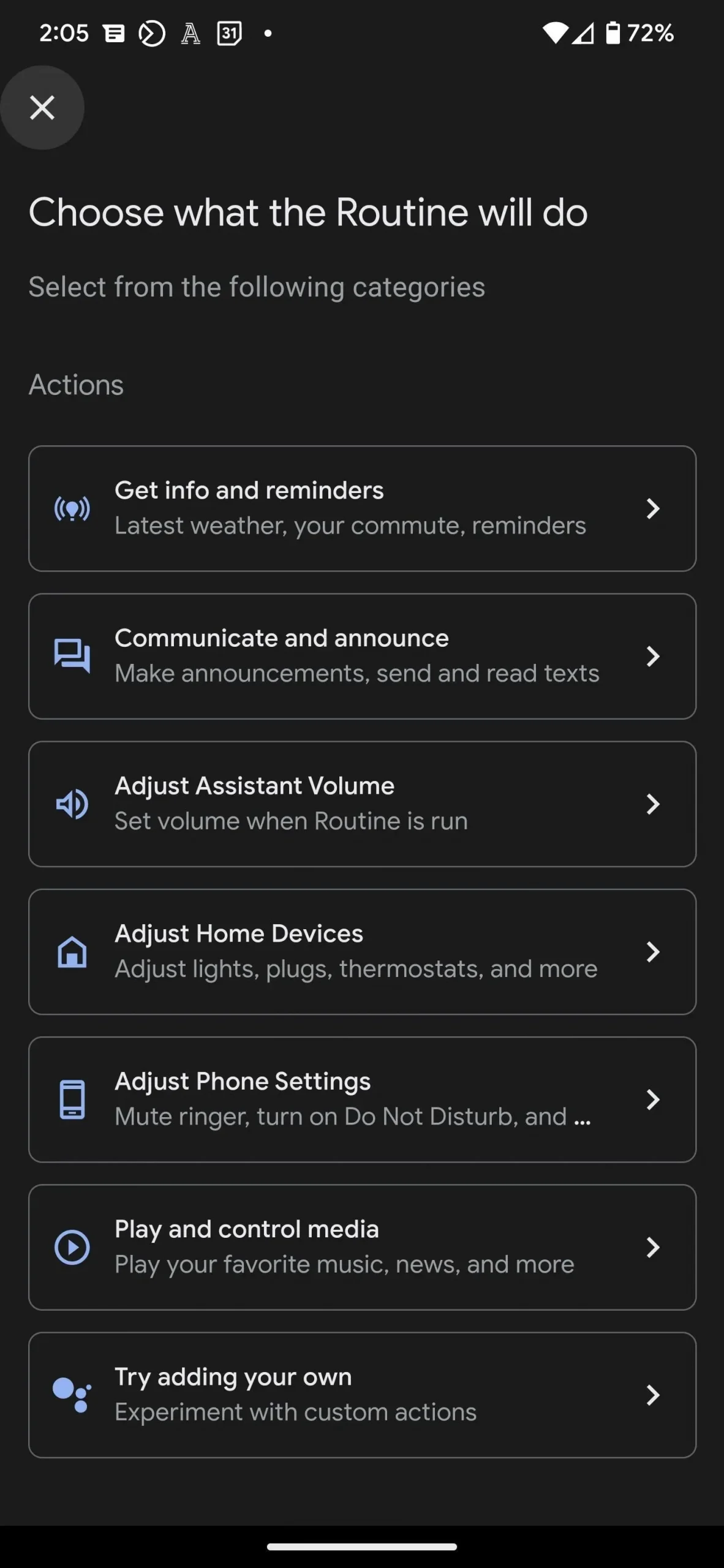
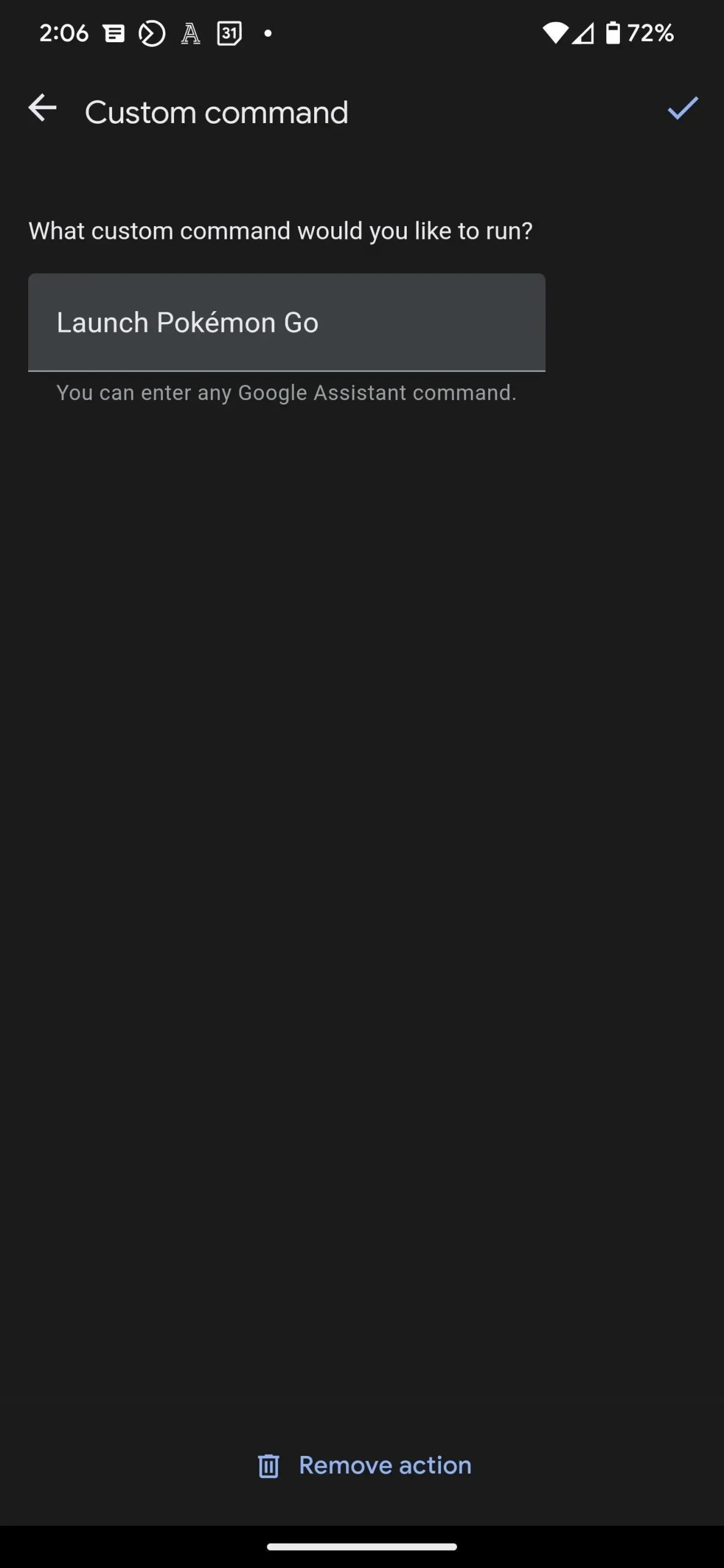
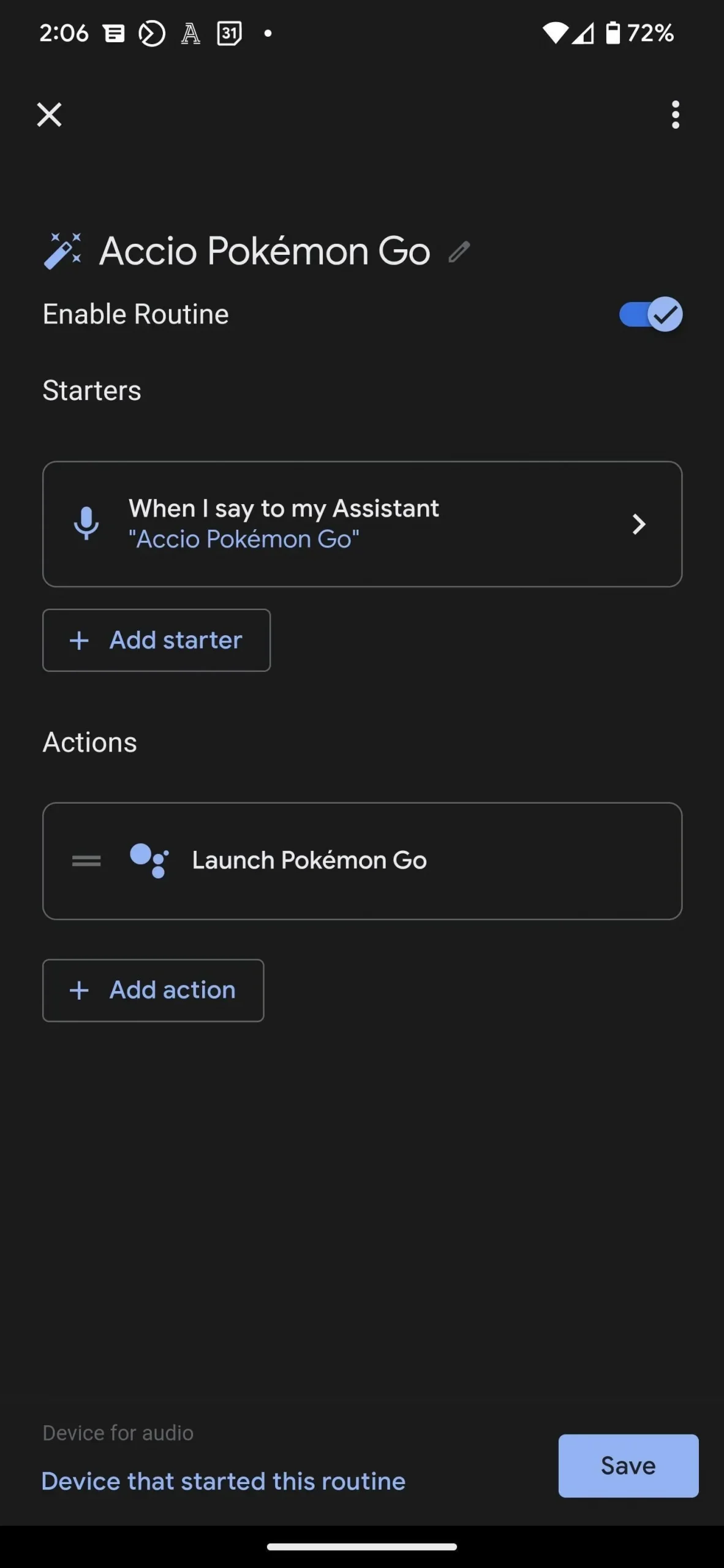
Med Rutiner er du kun begrænset af din fantasi. Her er nogle ideer til at komme i gang (tak til Oprah Daily for listen over besværgelser).
12. OK, Google, Accio [appnavn]
Da Accio er en tilkaldeformular, kan vi bruge den til at åbne næsten enhver applikation. Indstil startværdien til “Accio” plus et programnavn eller kodenavn efter eget valg (f.eks. “Accio Pikachu” for at åbne Pokémon Go, eller “Accio Hogwarts” for at åbne Harry Potter: Hogwarts Mystery). Indstil derefter handlingen til en brugerdefineret indstilling med sætningen “åben” og det faktiske navn på den app, du vil åbne.
13. Okay, Google, Avis
Avis fremtryller en lille flok fugle. Måske kan vi bruge det til at lancere Angry Birds? Brug samme formel som i Accio-programmet.
14. Okay, Google, Aparecium
Aparecium besværgelsen afslører hemmelige skriftlige beskeder. Dette minder meget om ulæste tekstbeskeder, så lad os bruge en besværgelse til at indhente det. Vælg kategorien “Kommuniker og annoncer” for handlingen og derefter “Læs ulæste tekster”. (Se skærmbillede nedenfor.)
15. Okay, Google, Bombardo
Din Android-telefon kan ikke forårsage eksplosioner, men din Google Assistant kan afspille Rage Against the Machines “Bombtrack” eller andre brandfarlige numre. Indstil Bombardo som din startudløser. Til handlingen skal du vælge kategorien Medieafspilning og kontrol, derefter Musik og derefter titlen og kunstneren på dit brandspor. (Se skærmbillede nedenfor.)
16. OK, Google, Muffliato
En dæmpende charme forhindrer andre i at høre din samtale. Vi vil bruge dette til at deaktivere meddelelser. Vælg “Juster telefonindstillinger” og “Slå Forstyr ikke til på Android-enheder”.
17. Okay, Google, Protego
Her er trylleformularen til det smarte hjem. Fordi protegoen skaber et usynligt skjold omkring brugeren, kan dem med et sikkerhedssystem bruge denne magi til at bevæbne dem. Vælg Konfigurer hjemmeenheder og Slå sikkerhed til. Du kan tilføje handlingen “Lås døre” fra samme kategori, hvis du har smarte låse. (Se skærmbillede nedenfor.)
18. Okay, Google, Stupefy
Da bedøvelsesformularen gør målet bevidstløst, kan vi tilføje det som en startpakke til den eksisterende søvnrutine, som slukker lyset, afspiller søvnlyde og skruer ringelydstyrken ned til nul.
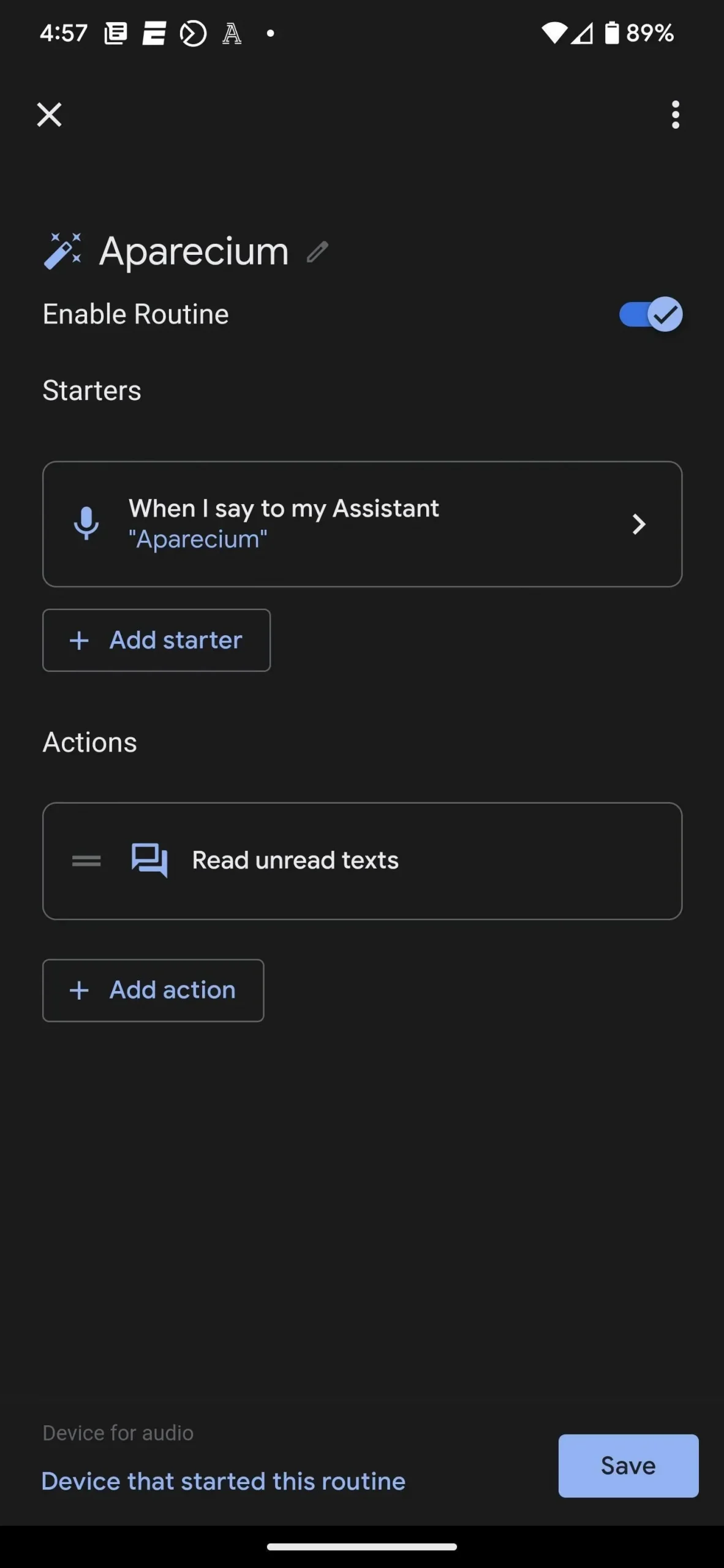
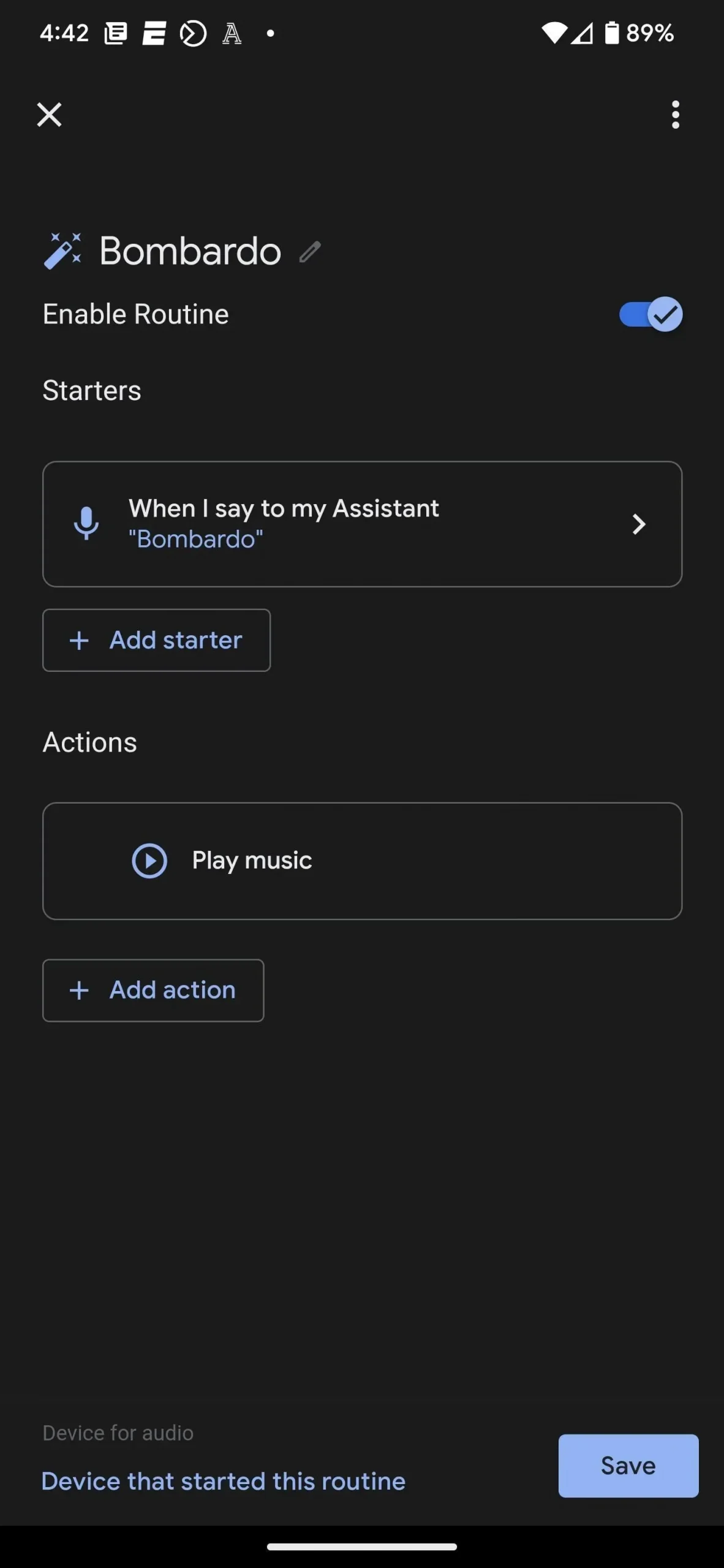
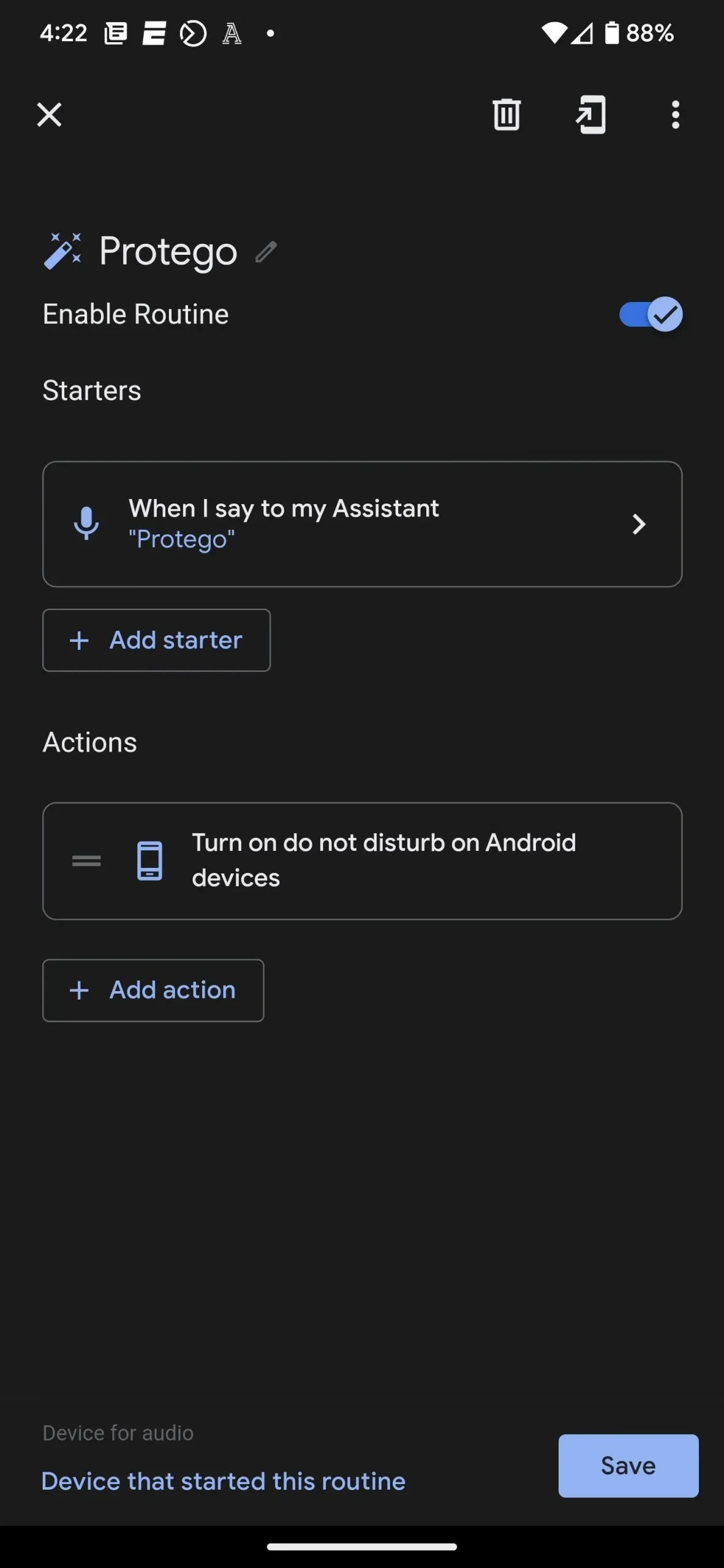
19. Andre mulige procedurer
Fordi Android-rutiner er meget som genveje på iOS, kan mange af de samme brugerdefinerede Harry Potter-trollformler til Siri konverteres til brugerdefinerede Harry Potter-trollformler til Google Assistant. Så sørg for at tjekke vores komplette Harry Potter-stavelsesguide til iPhone for at få nogle flere ideer.
Skriv et svar